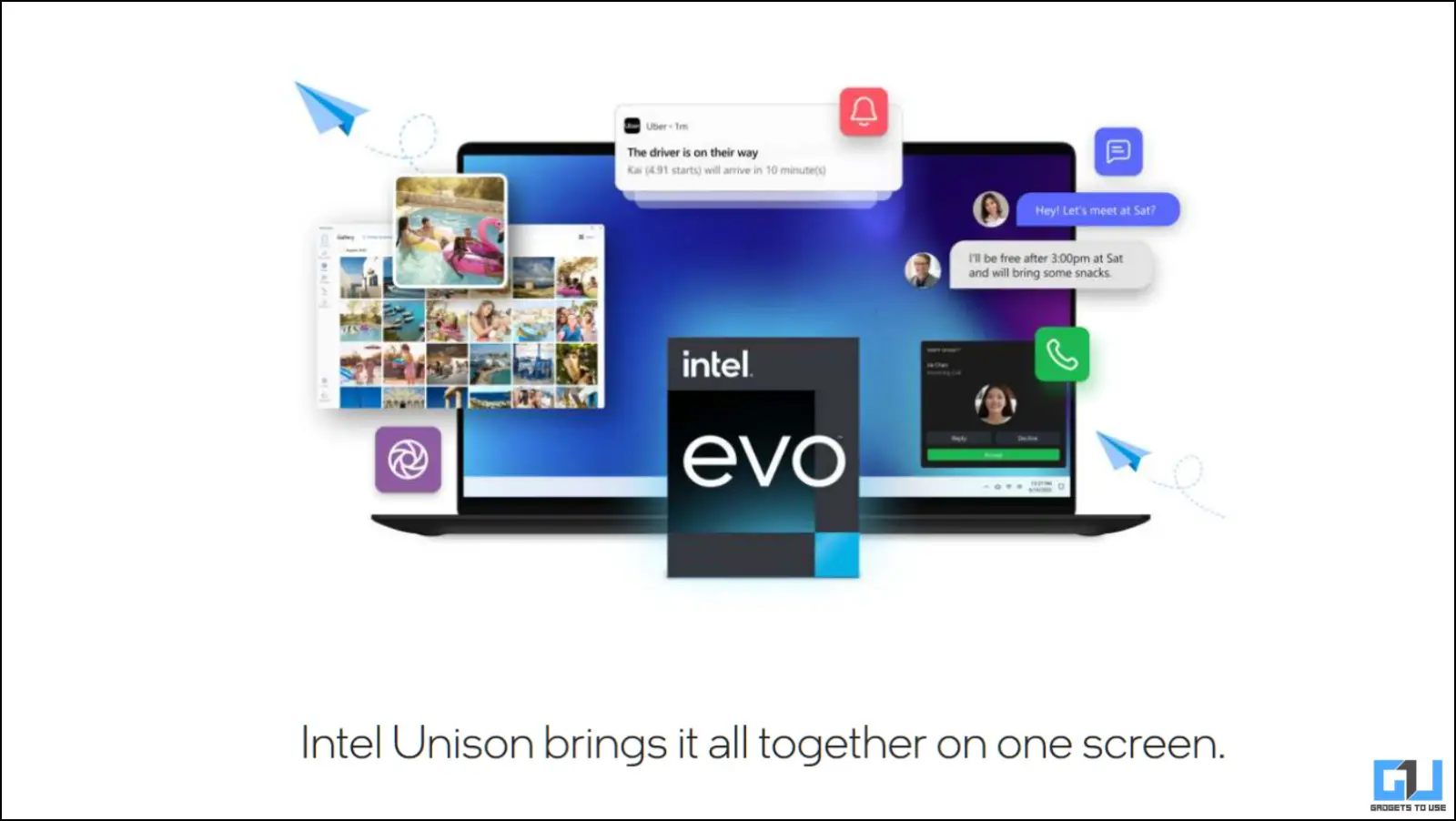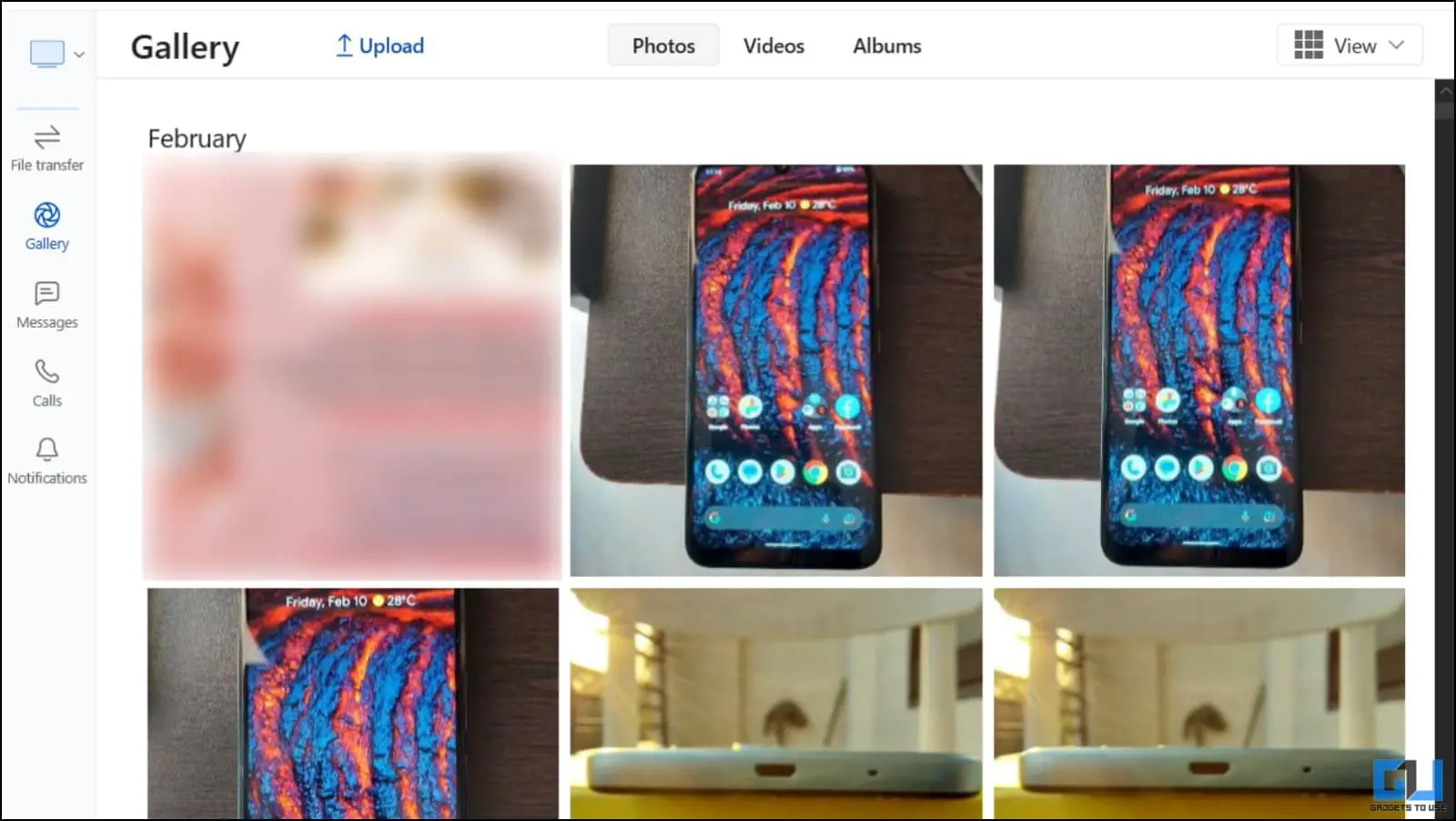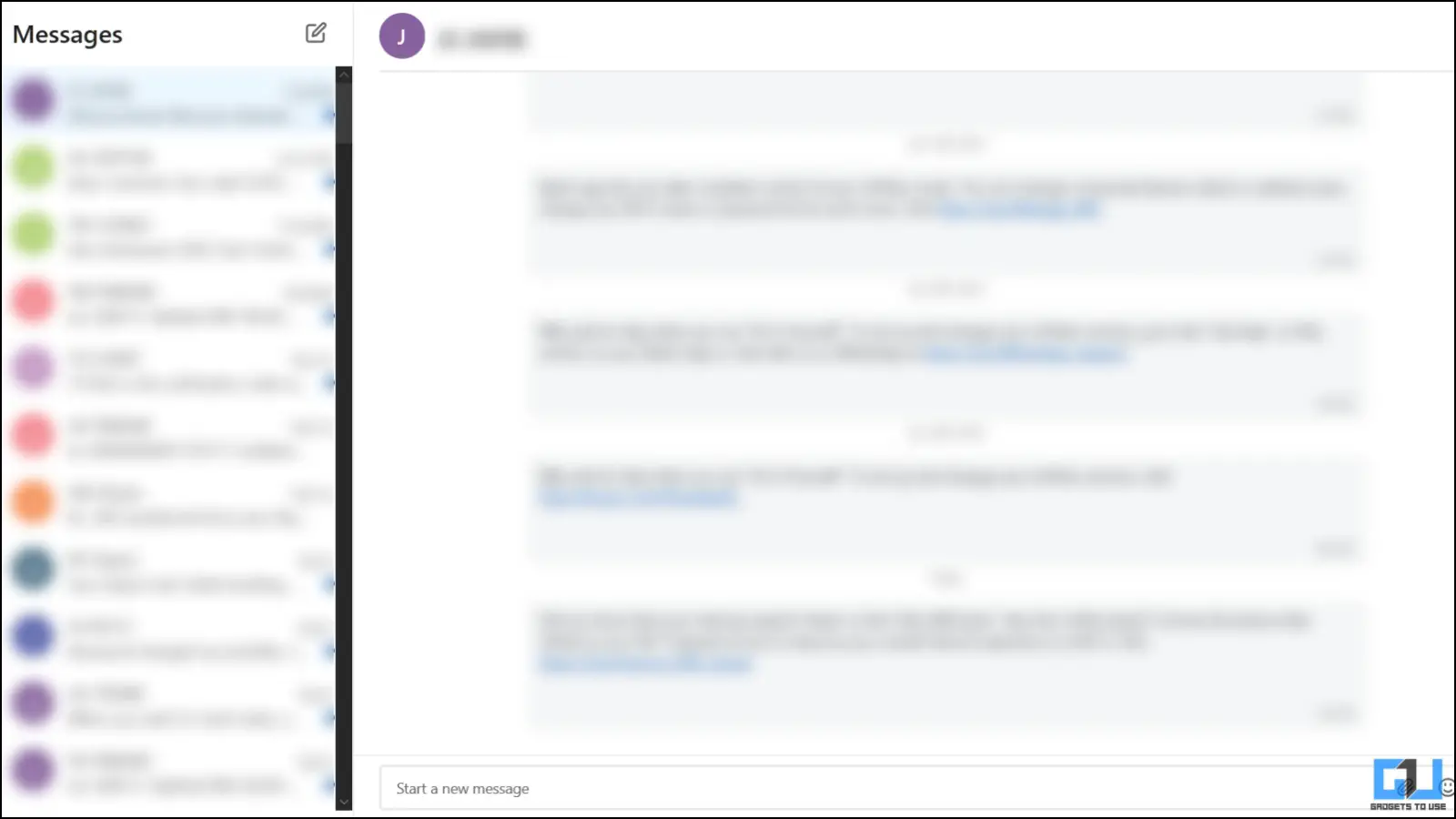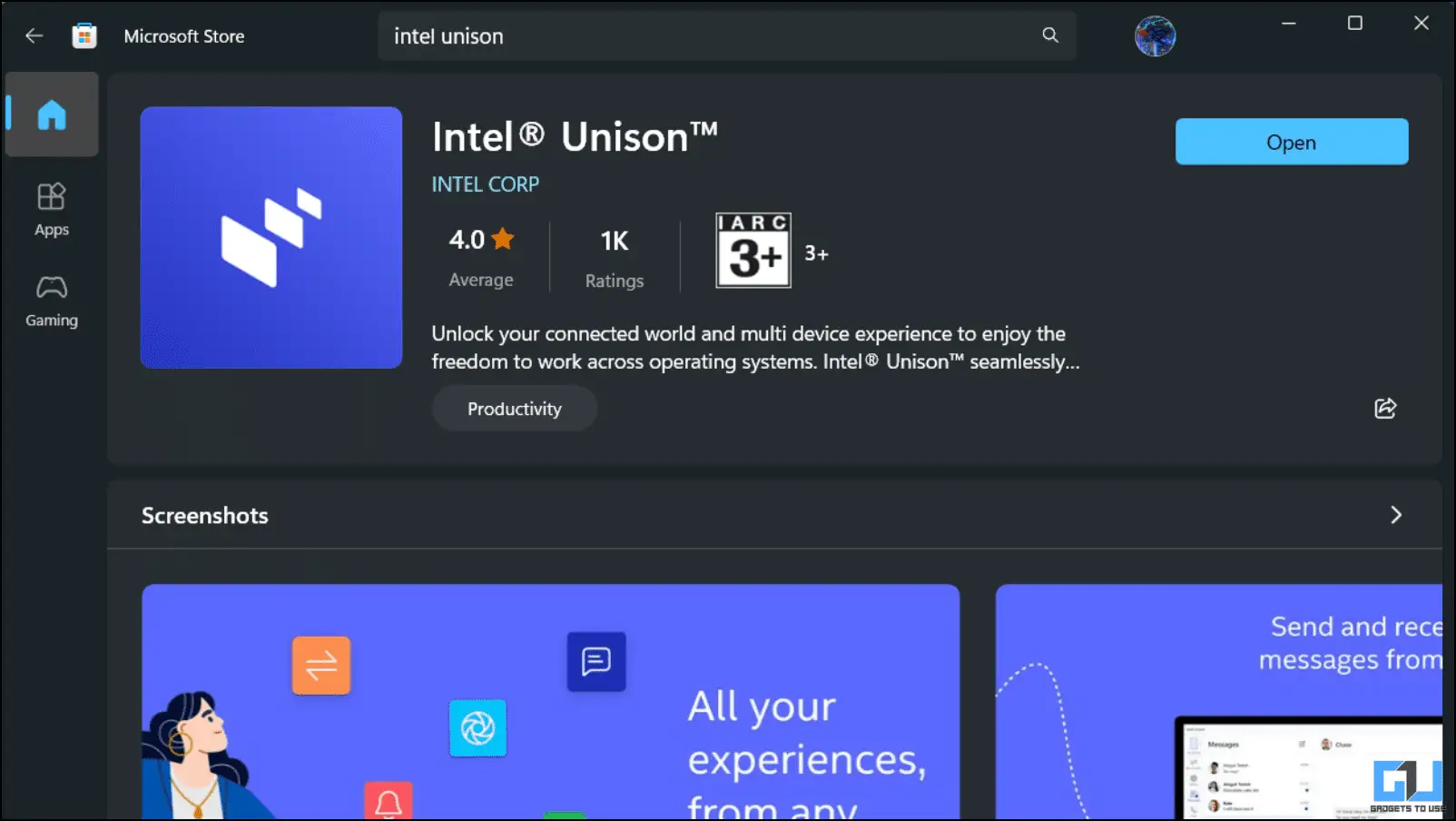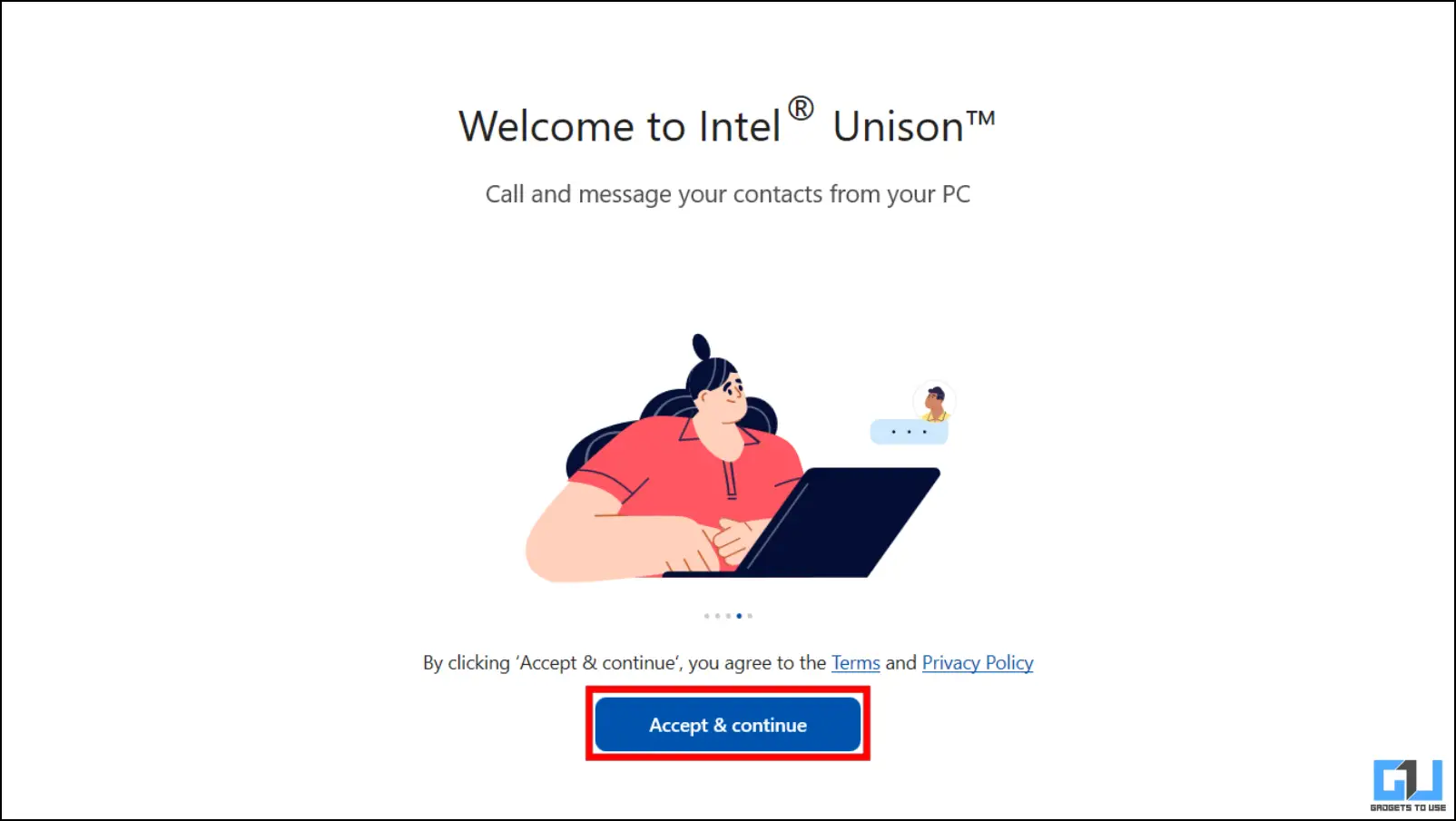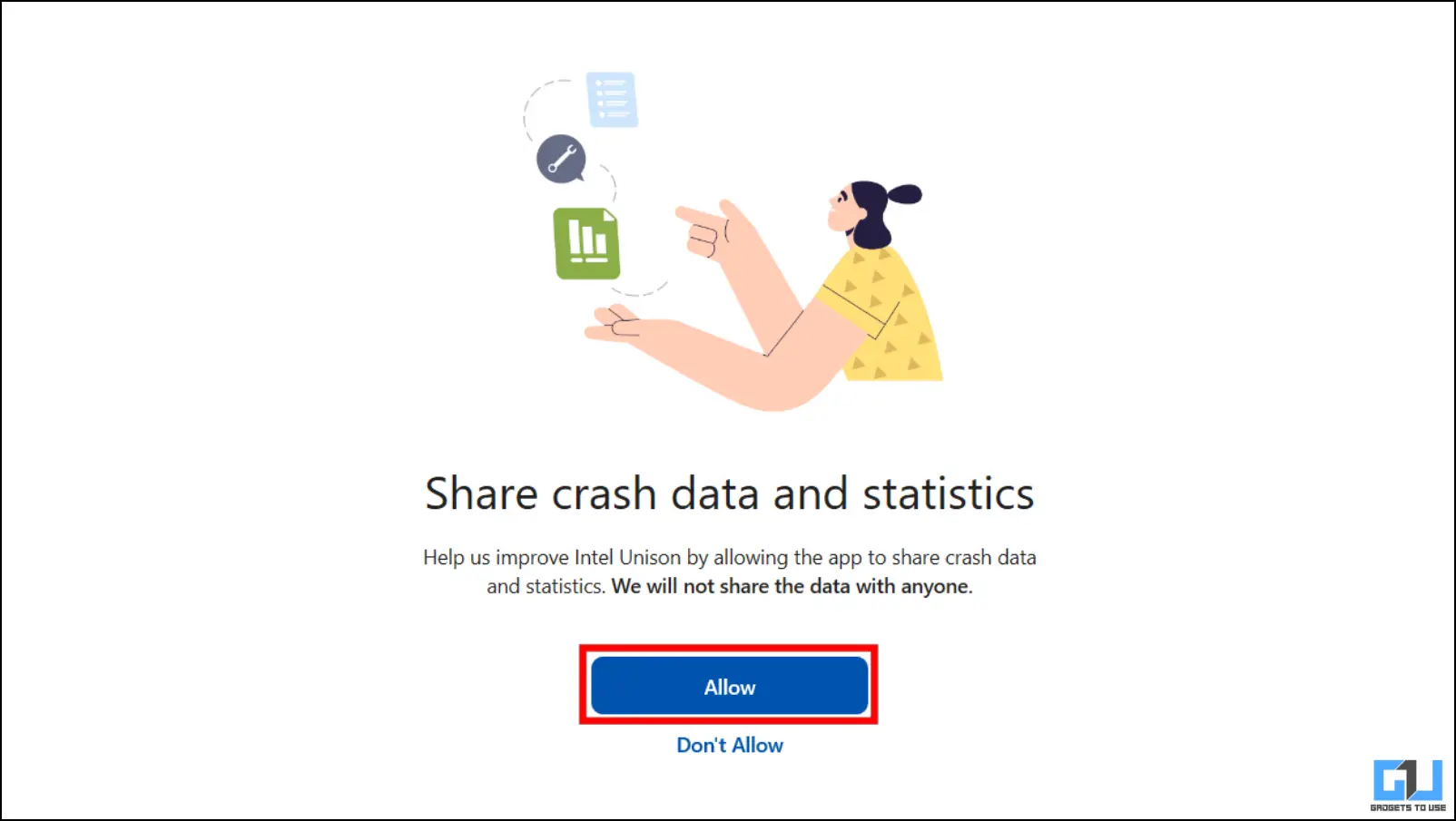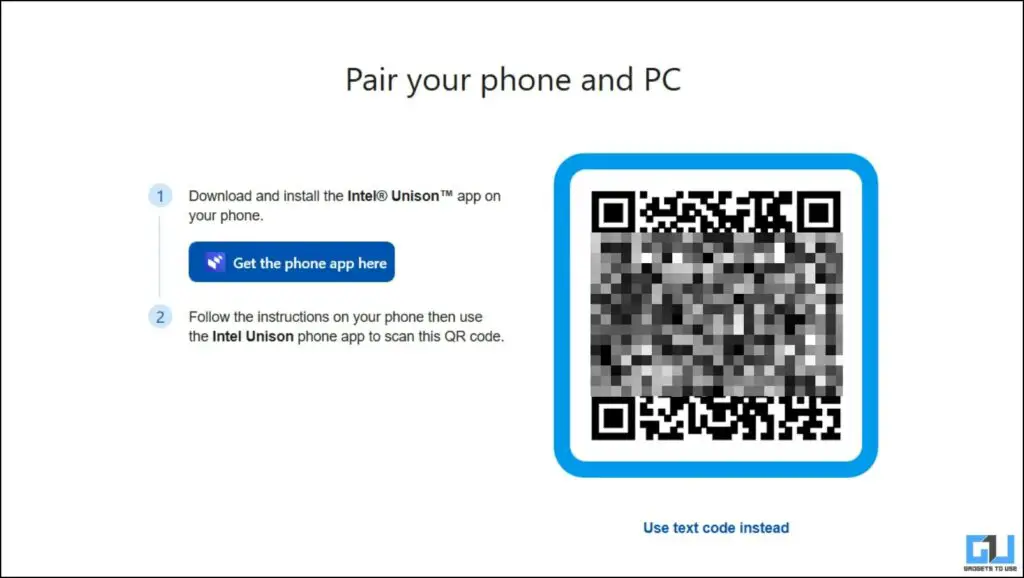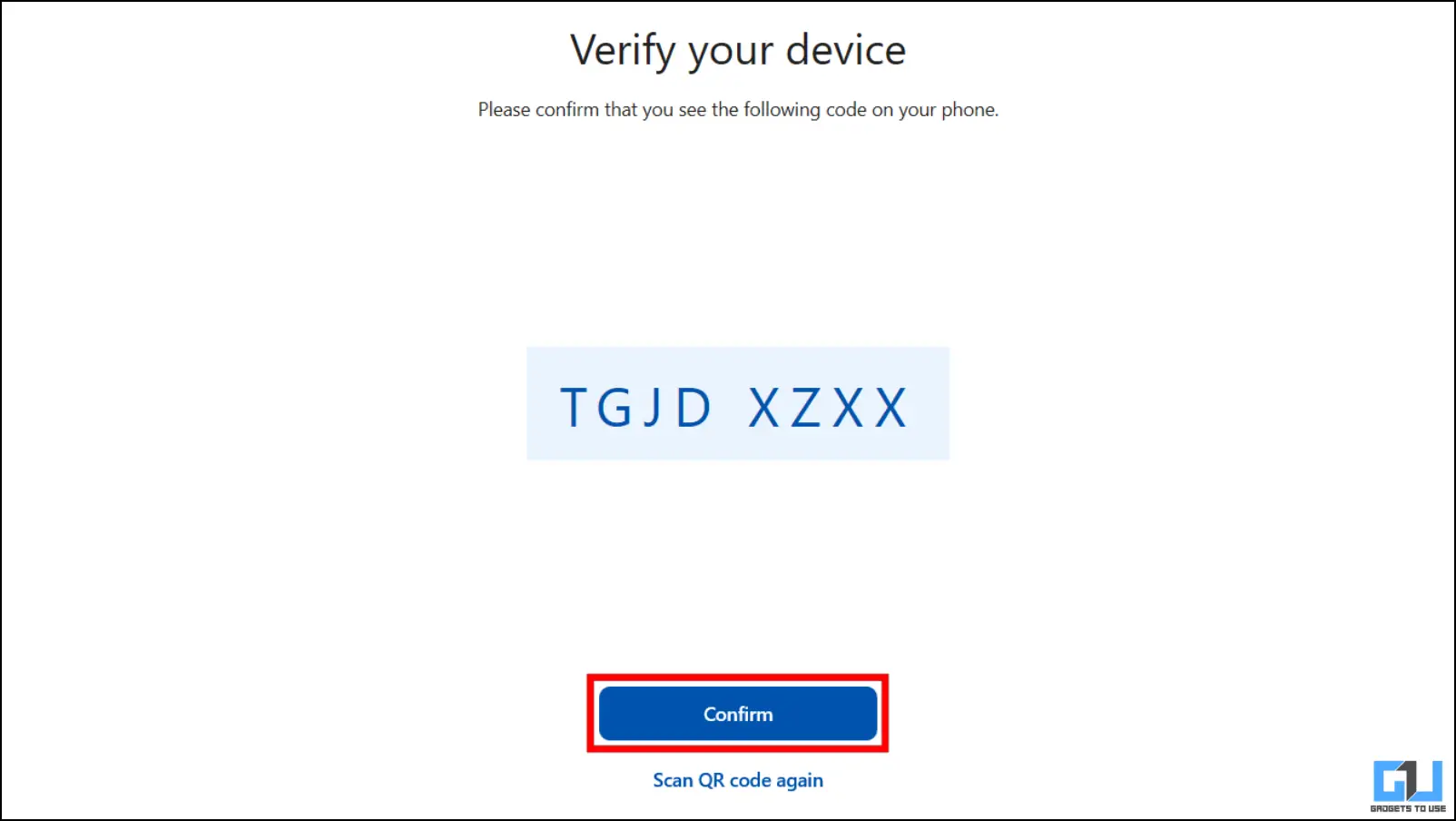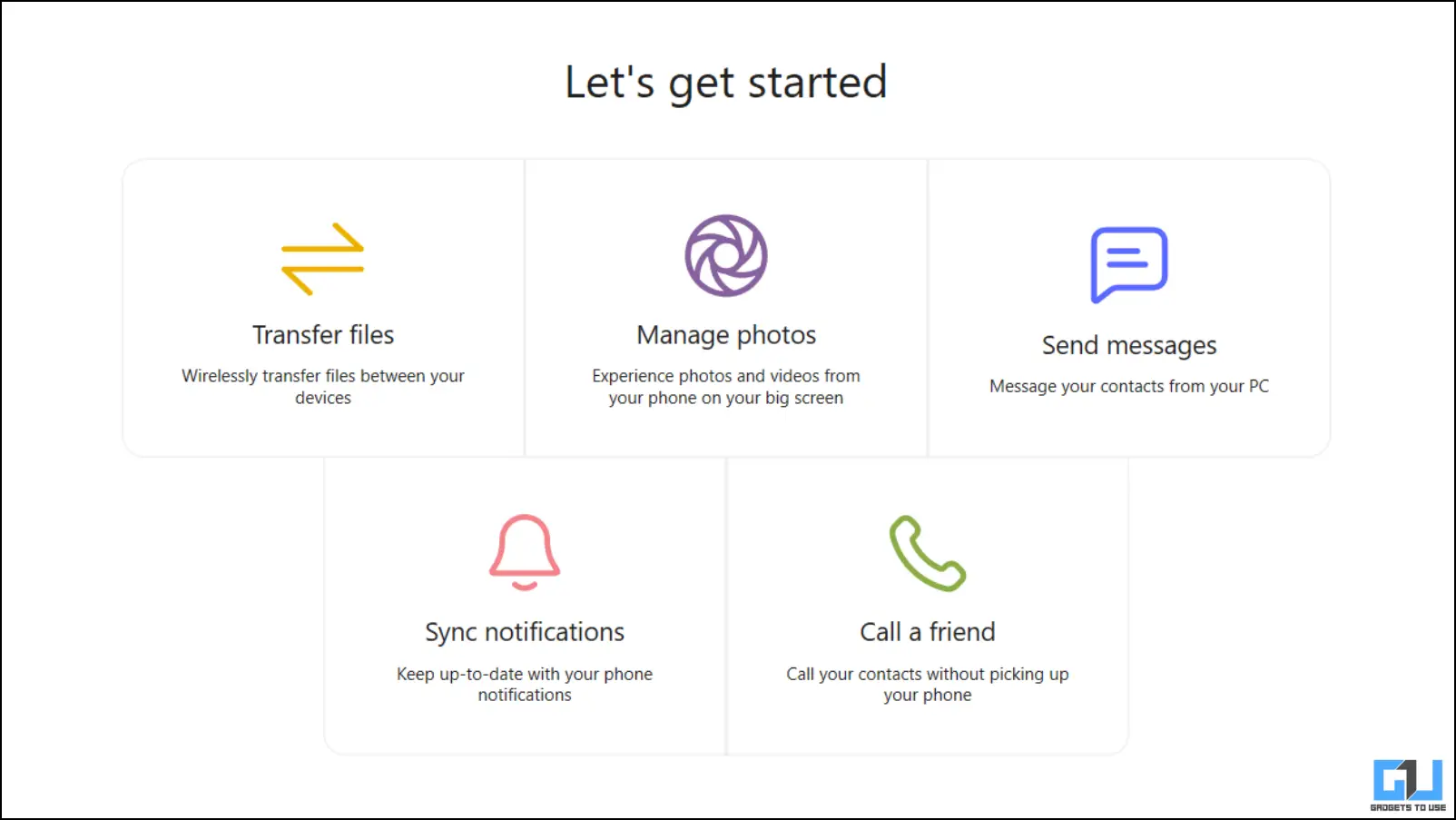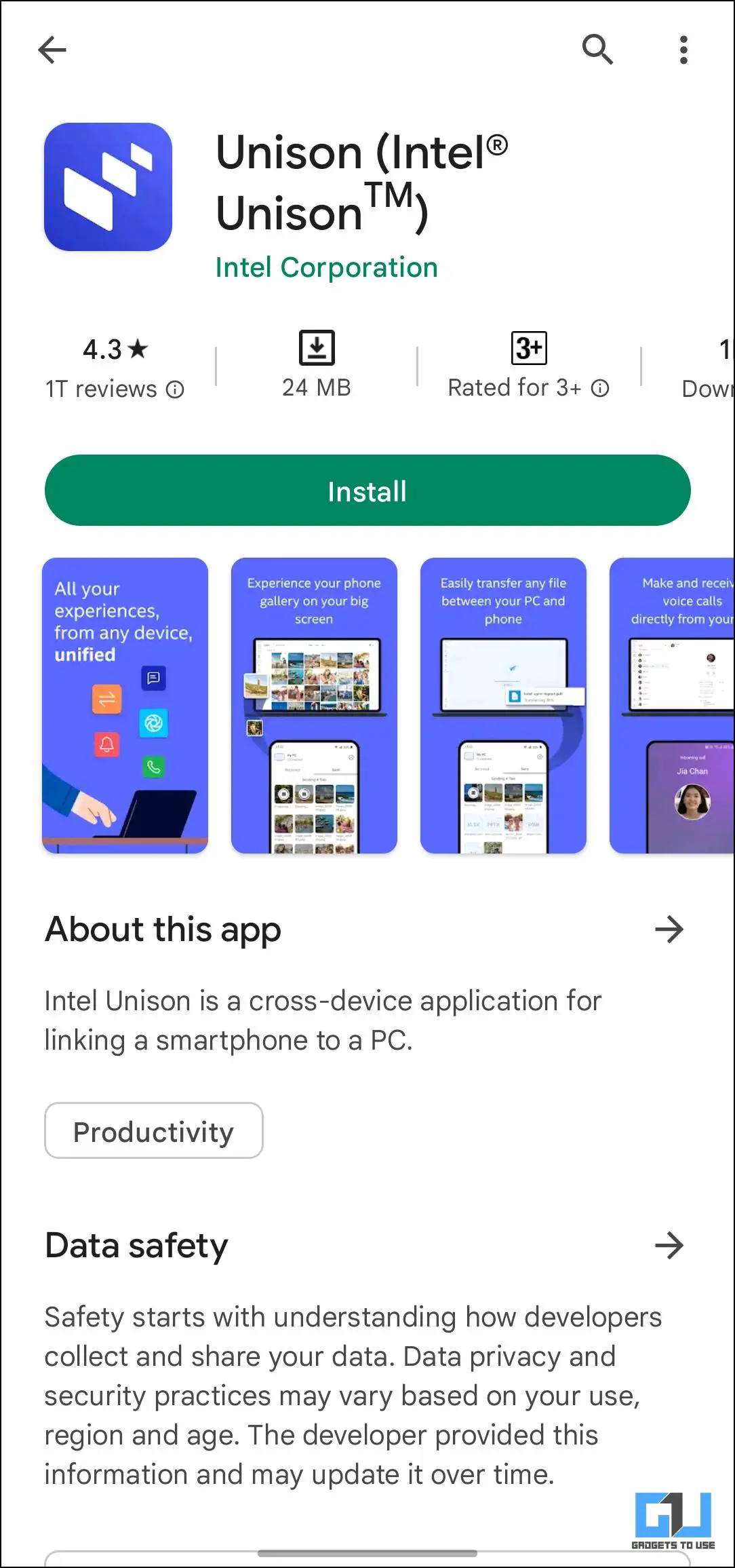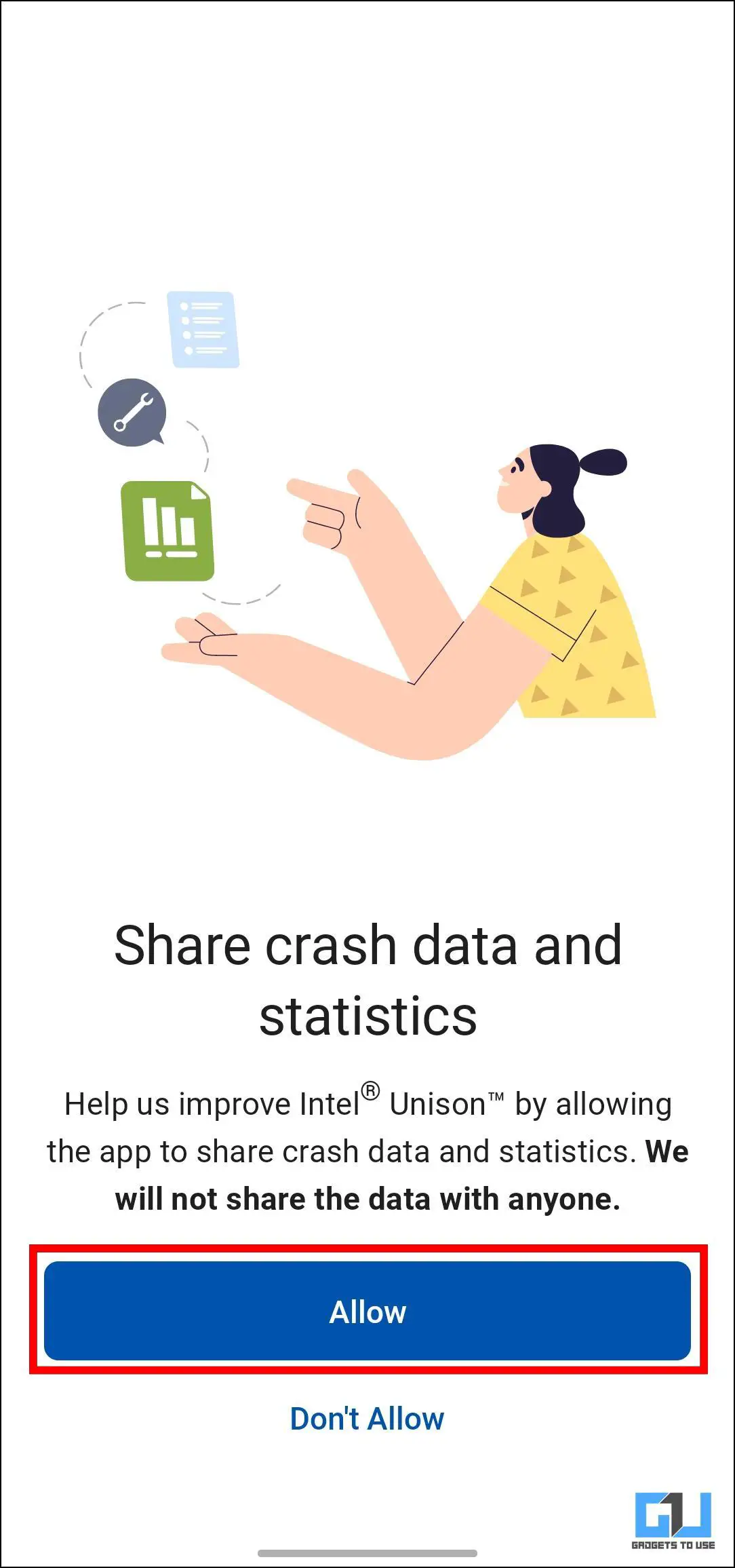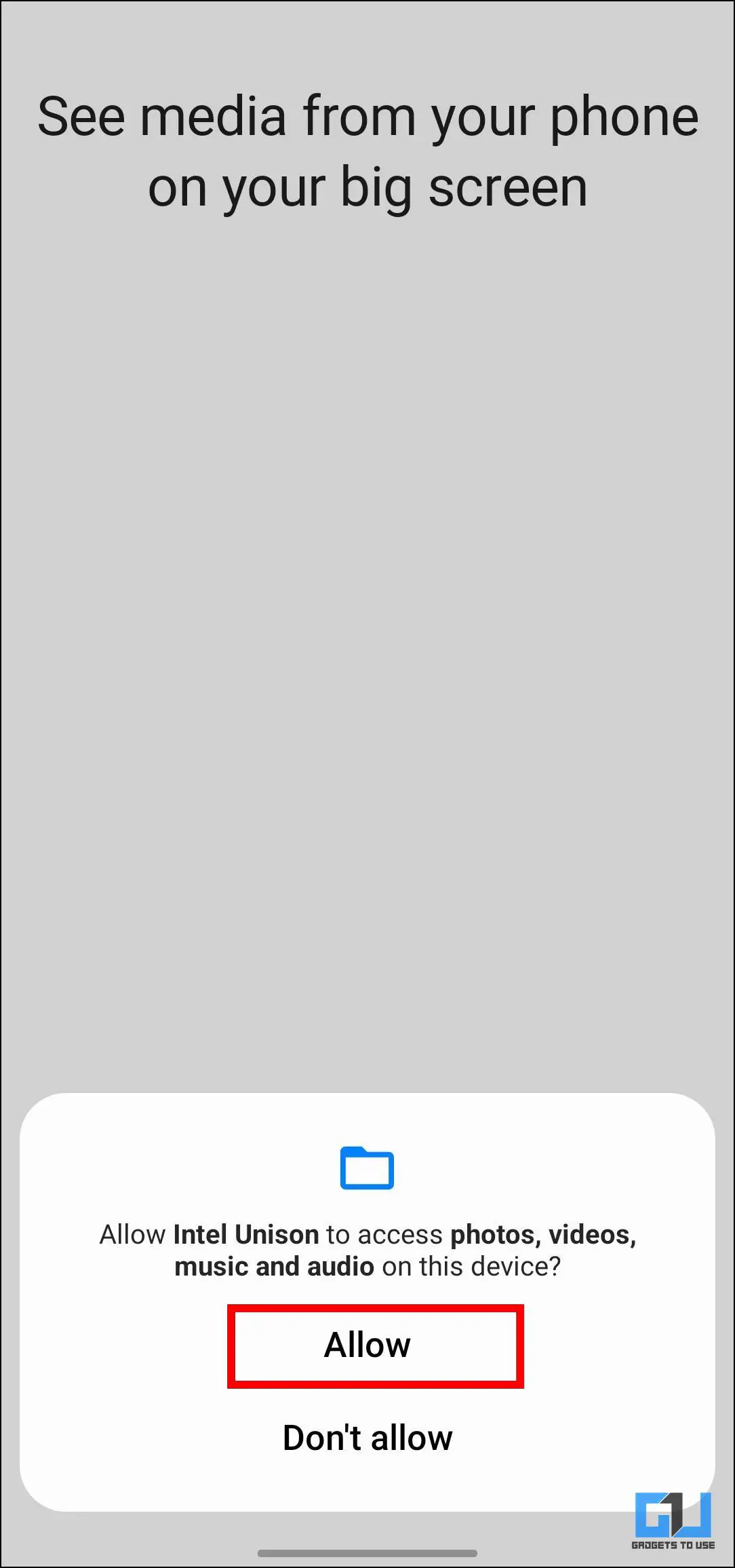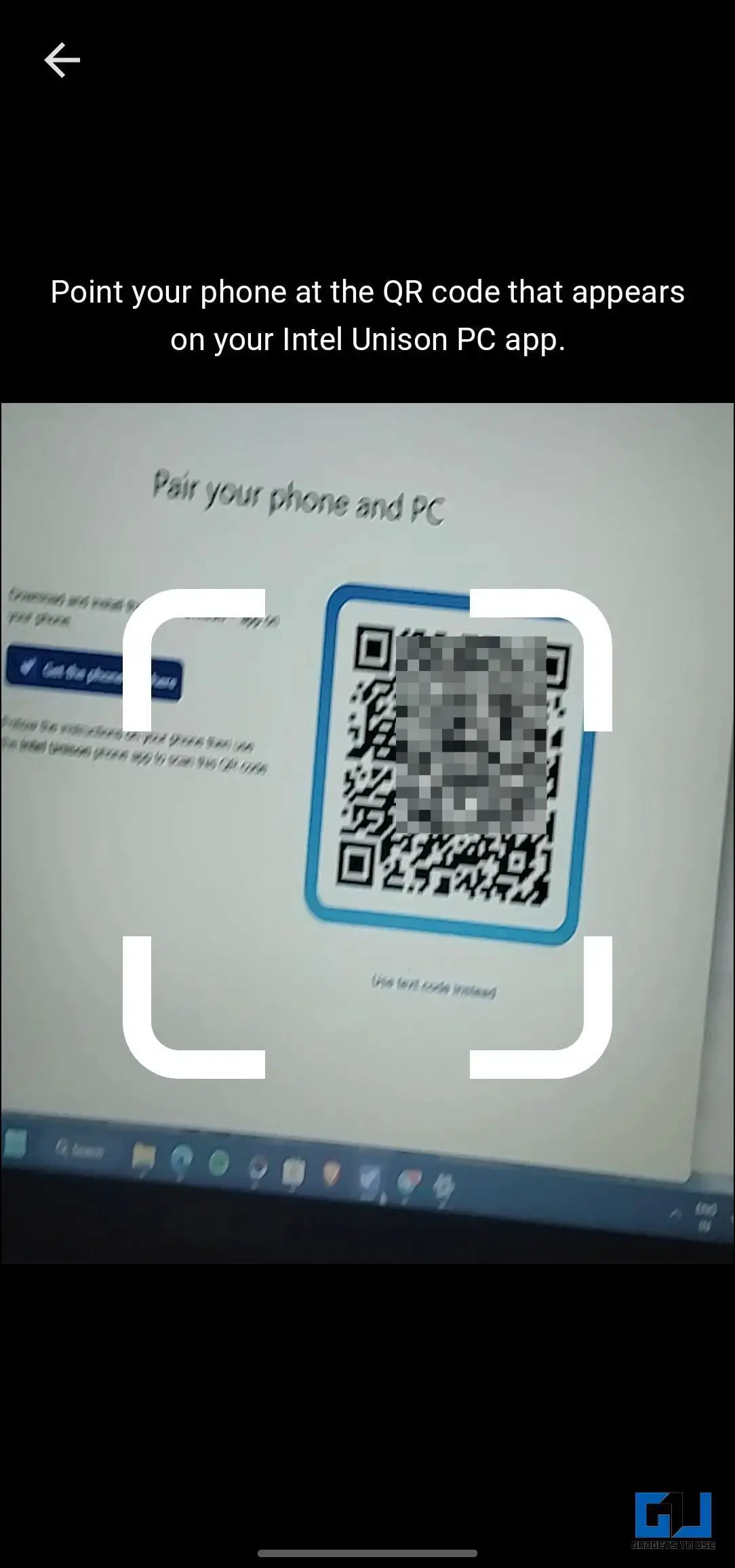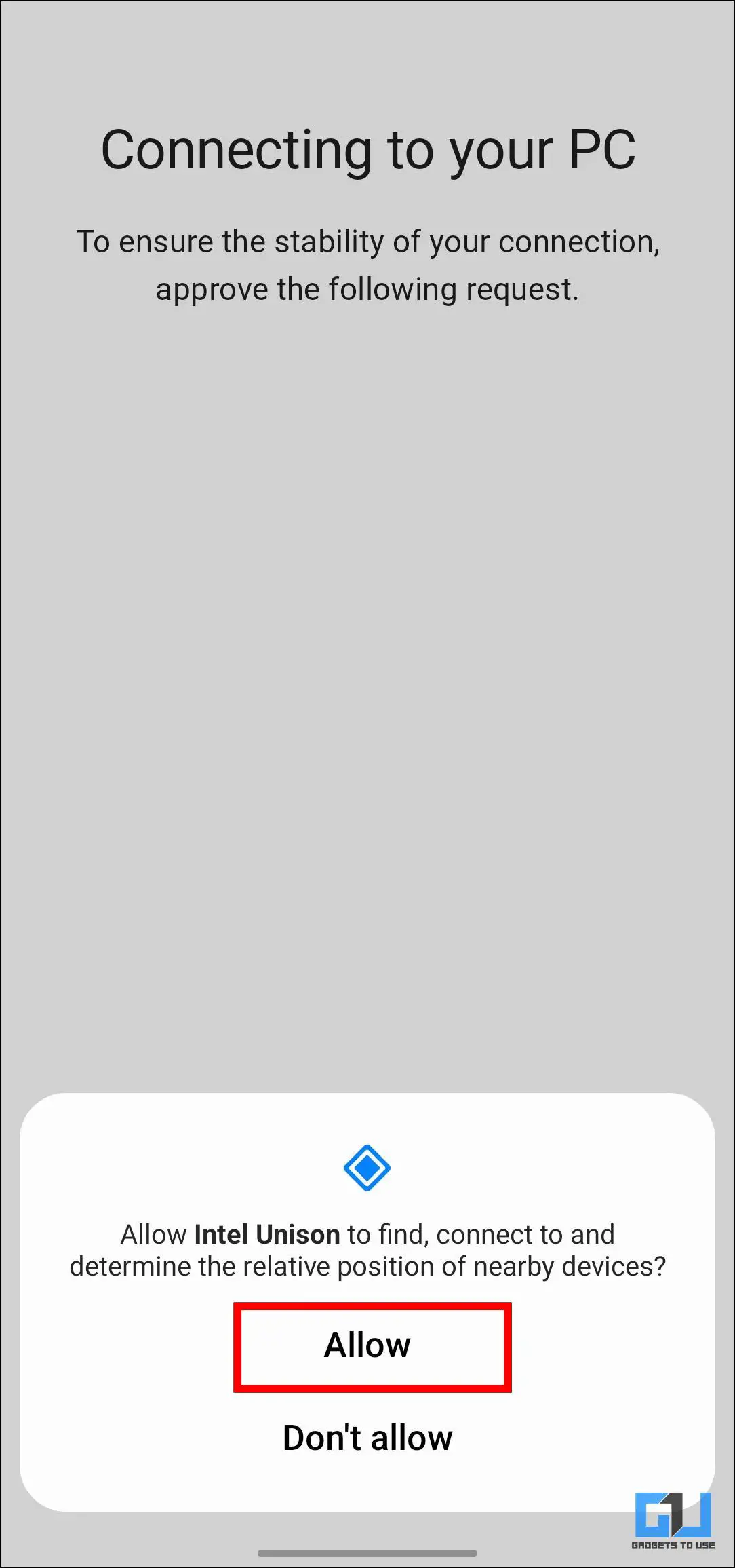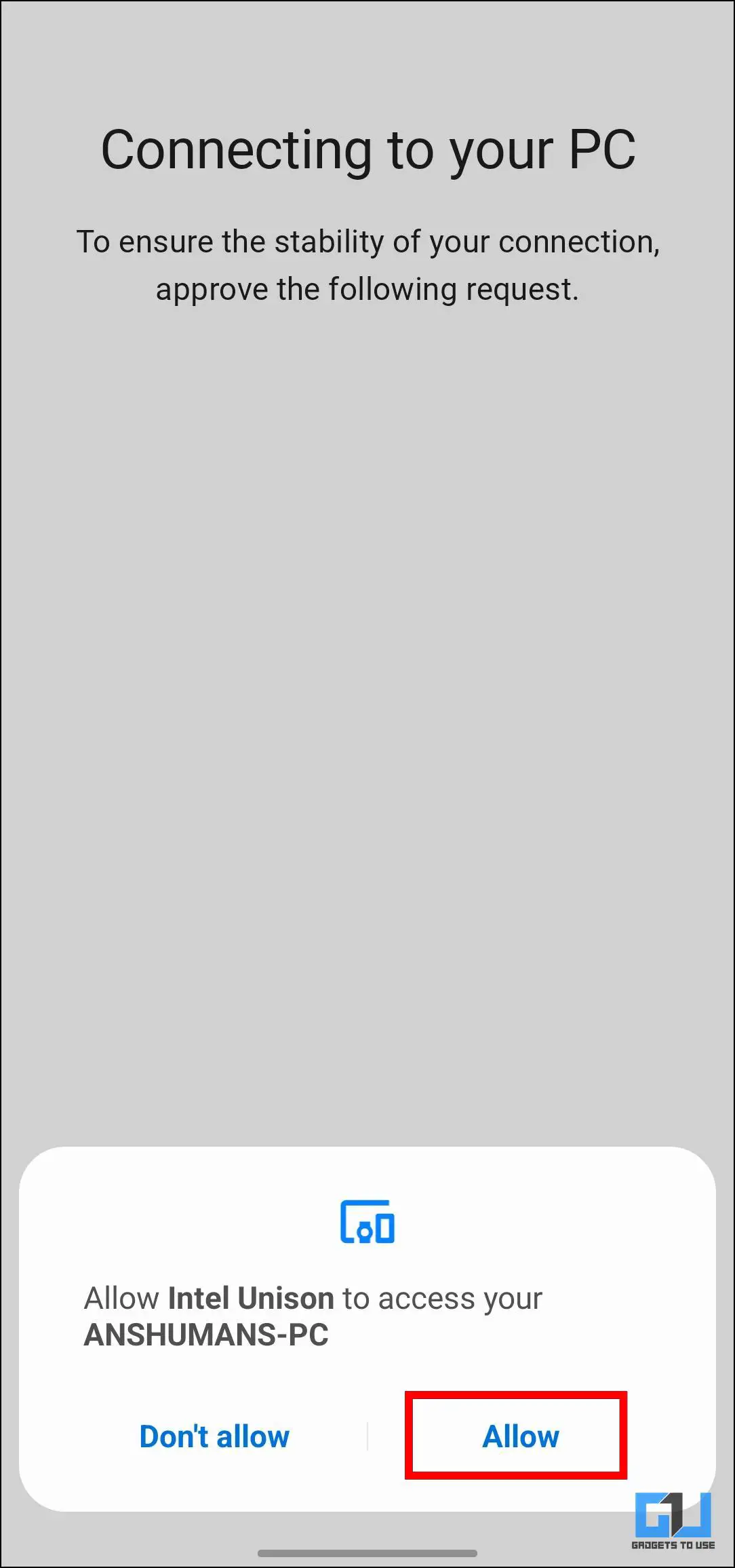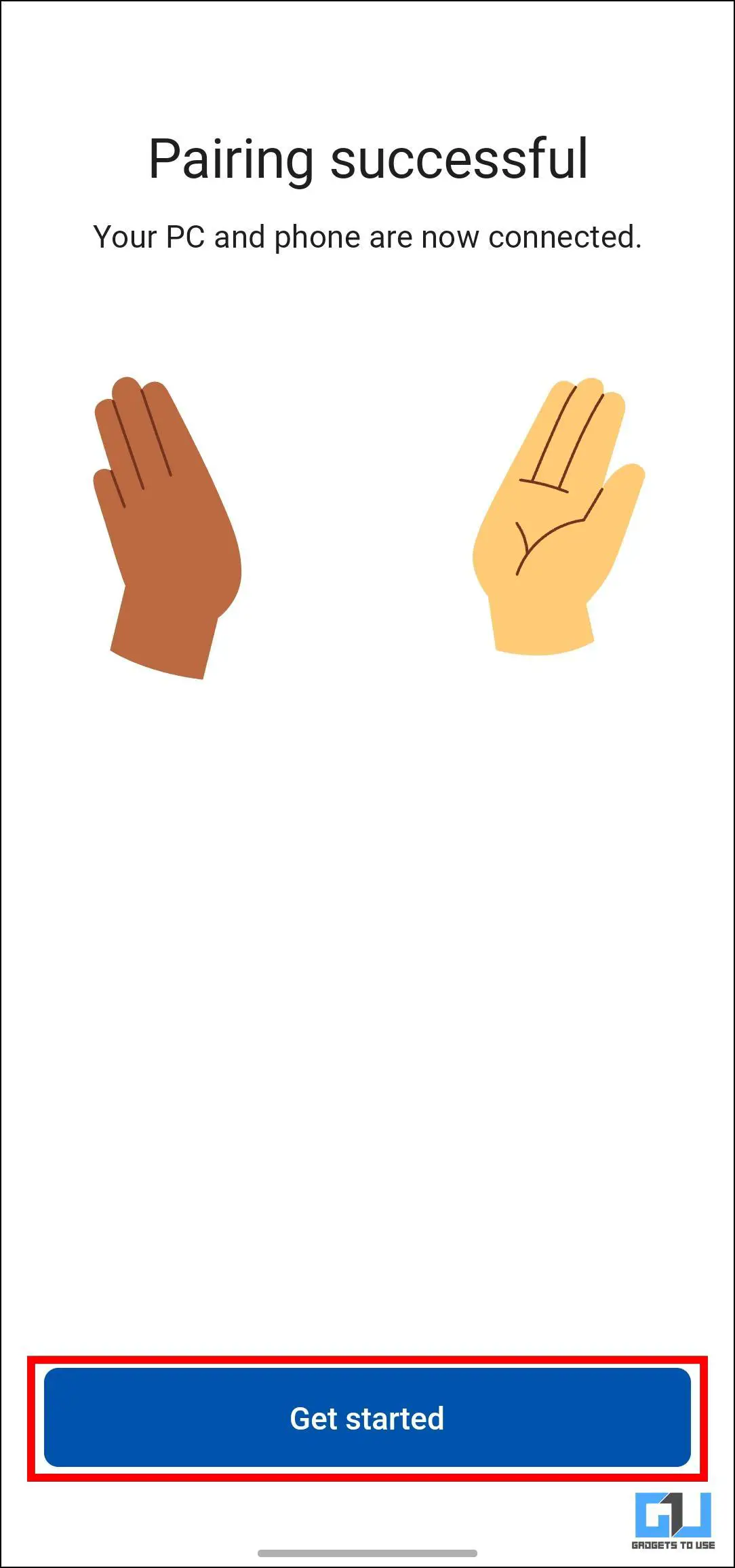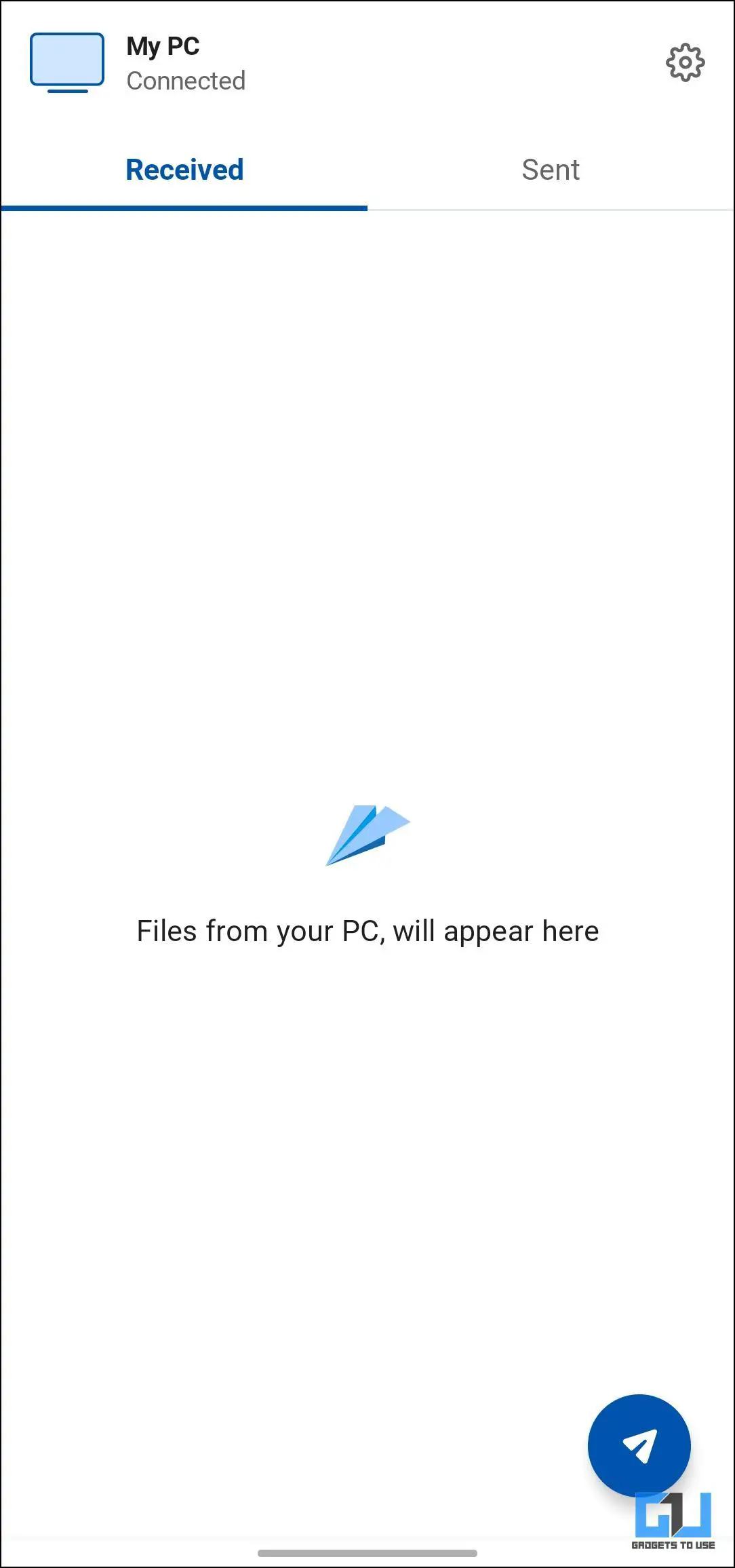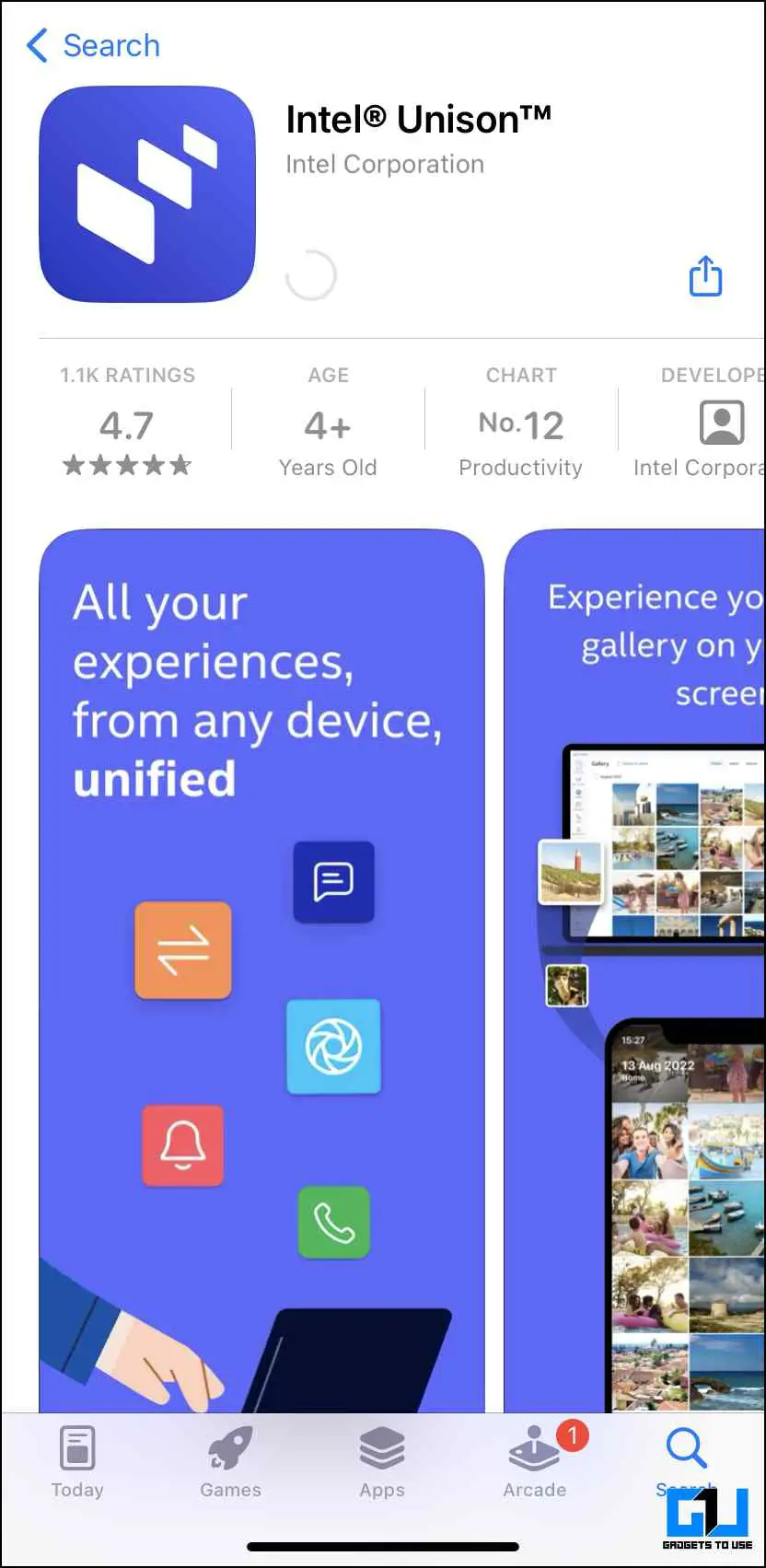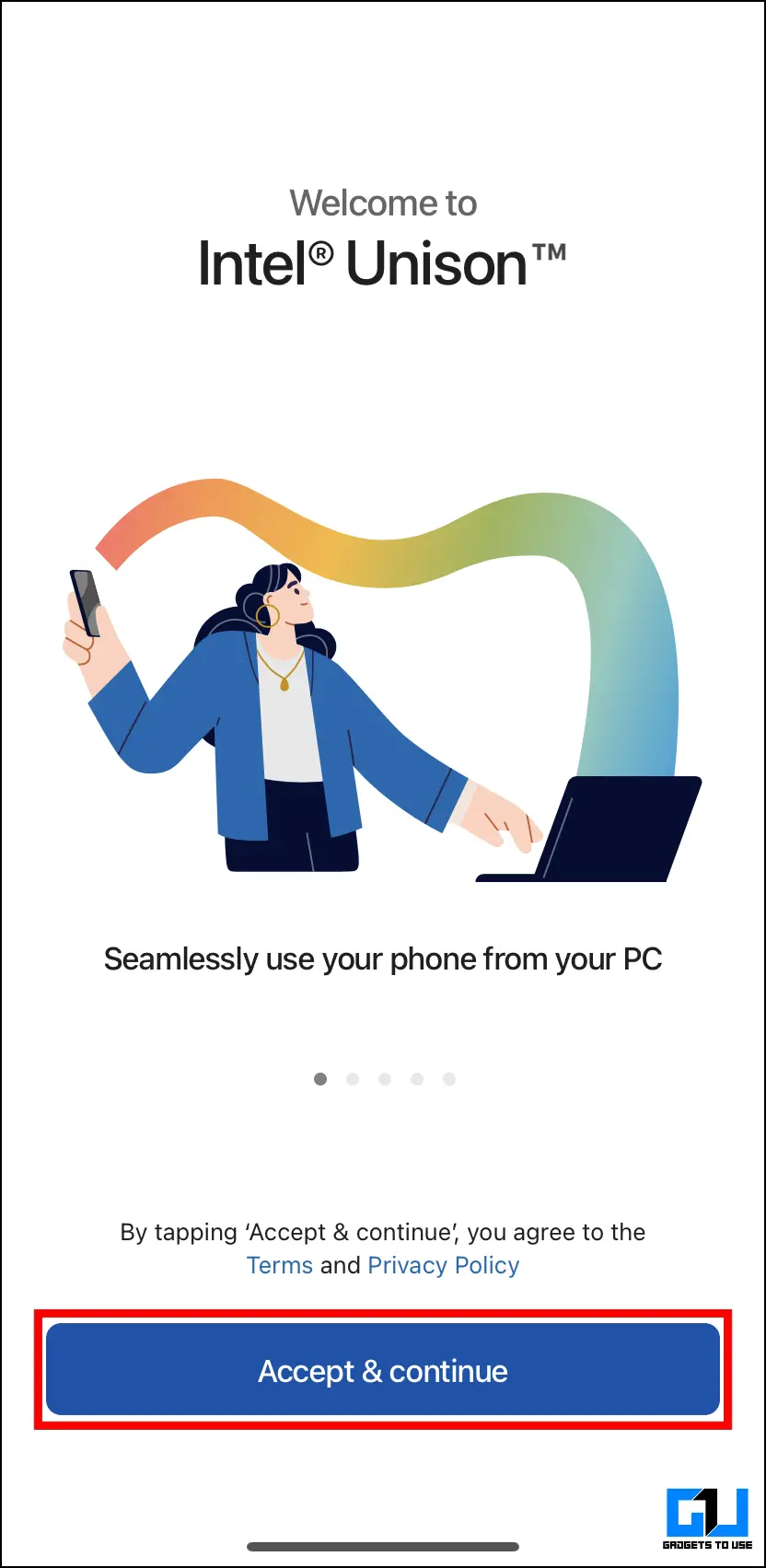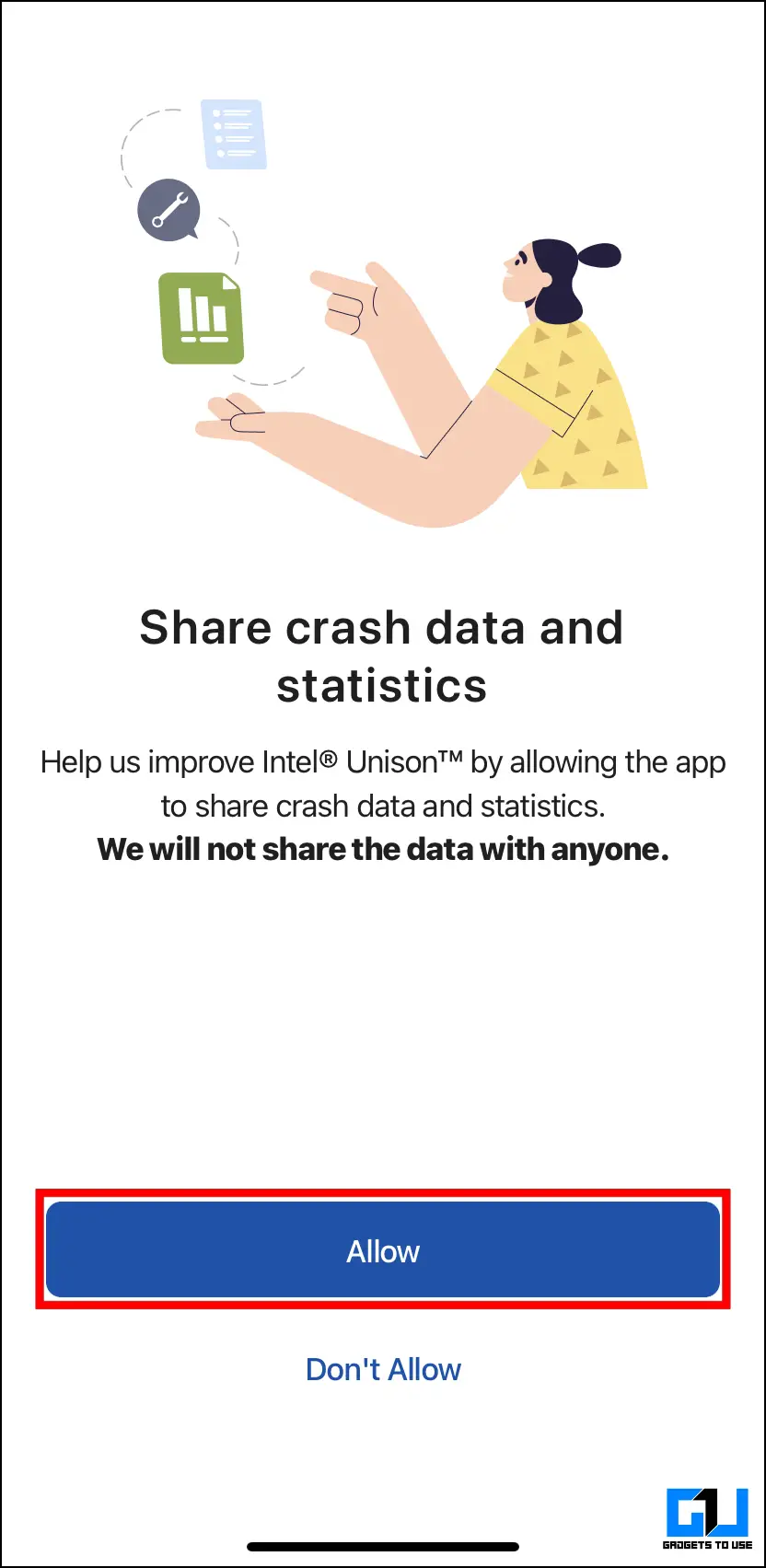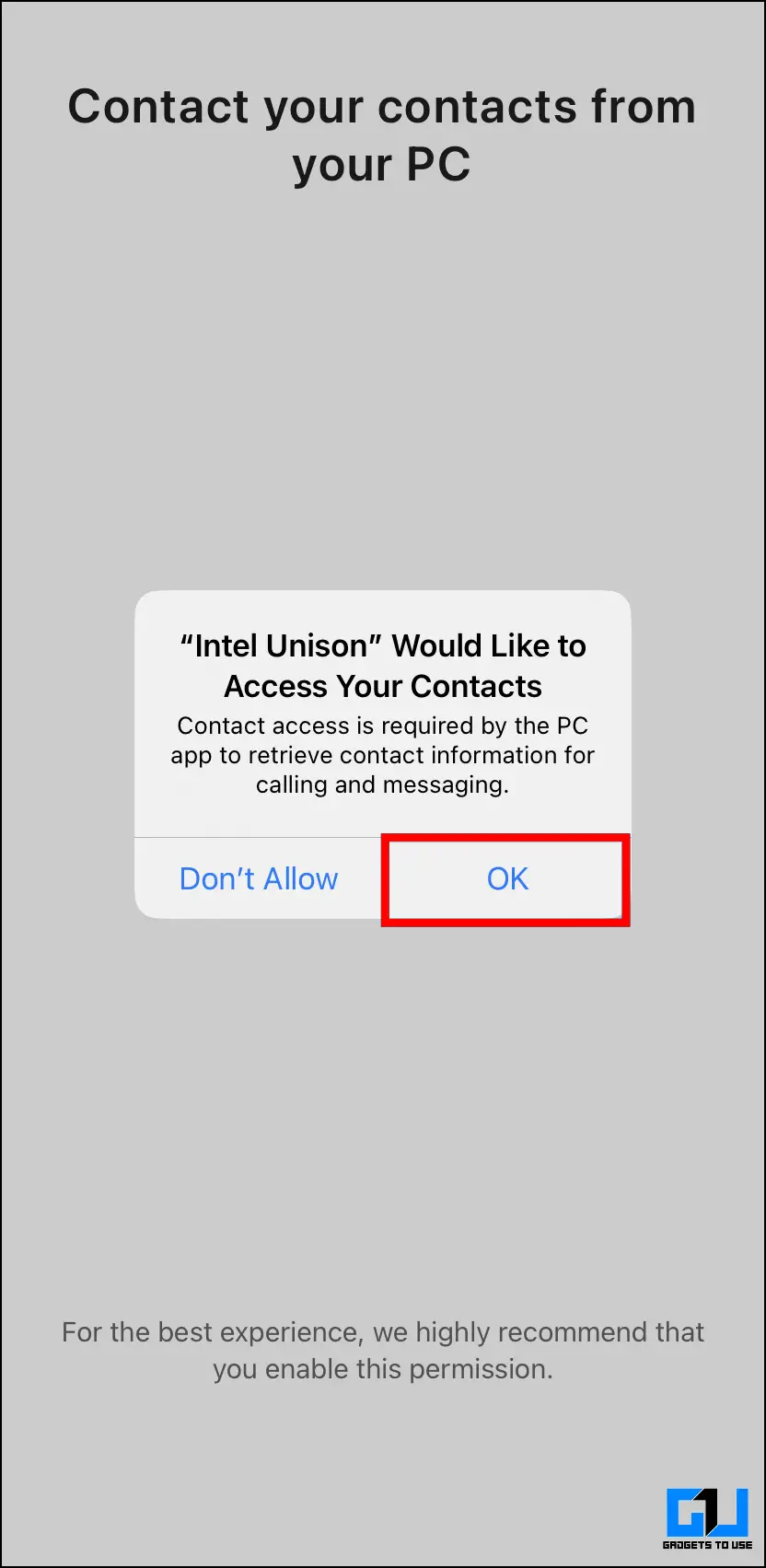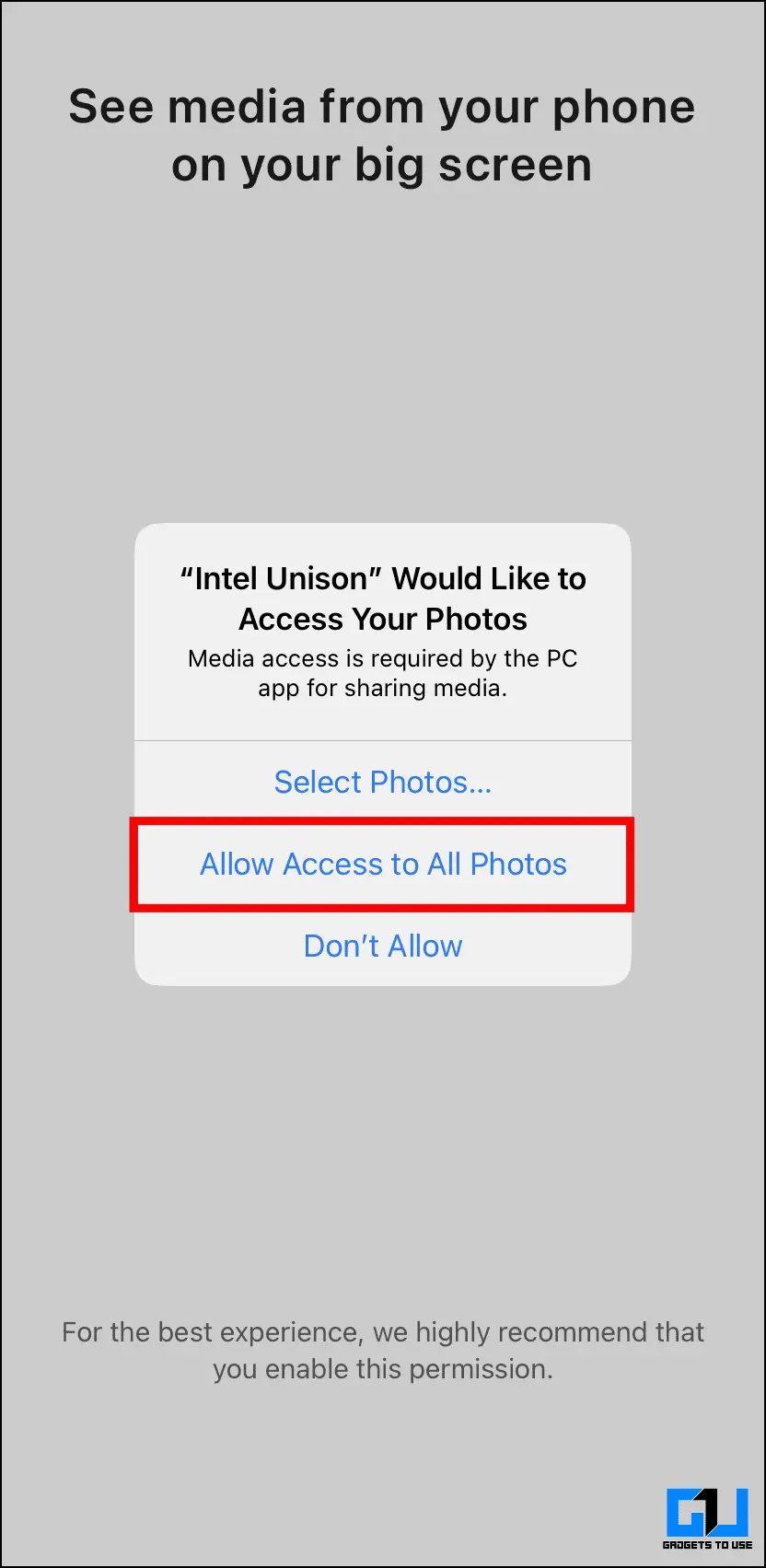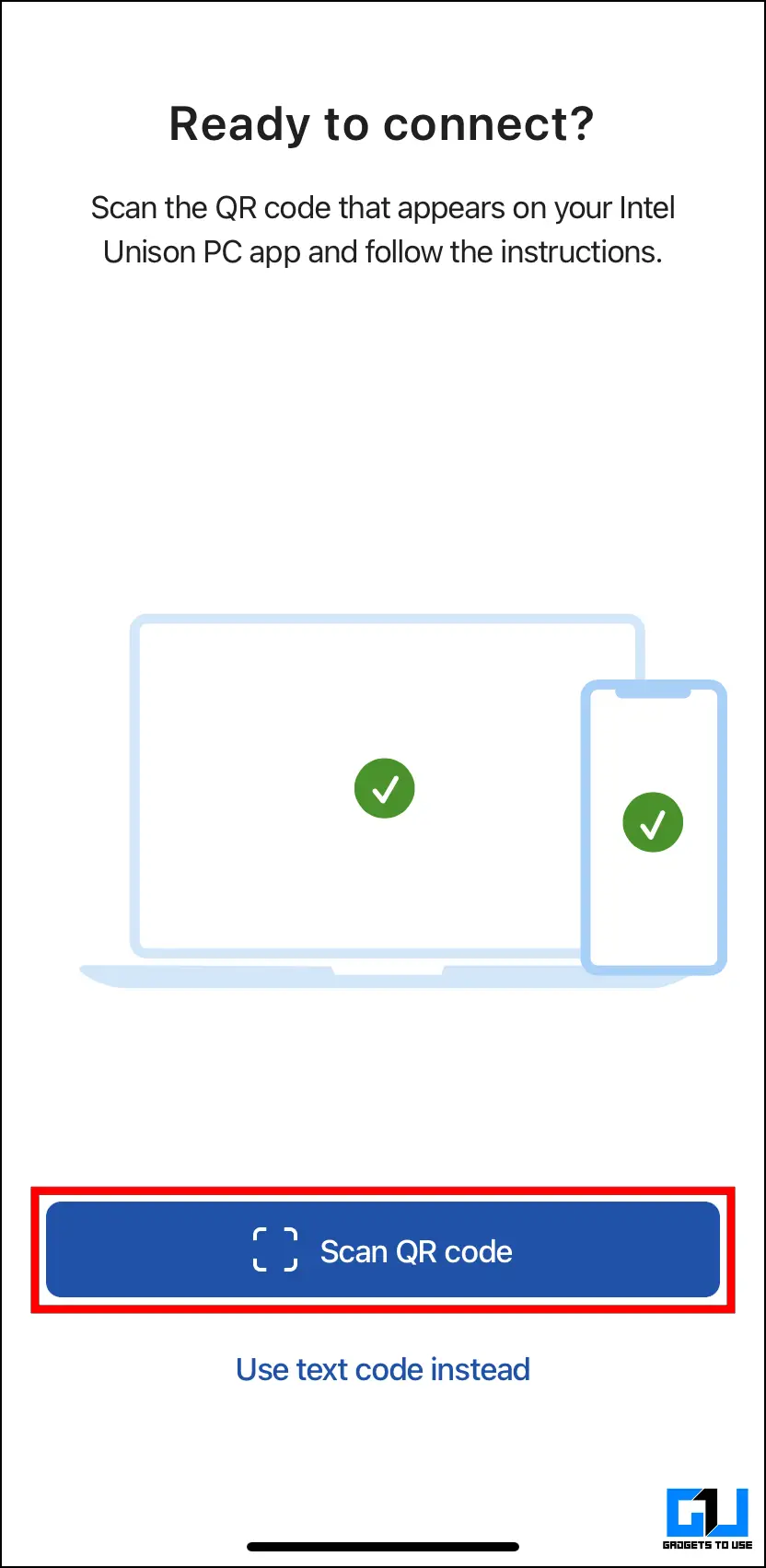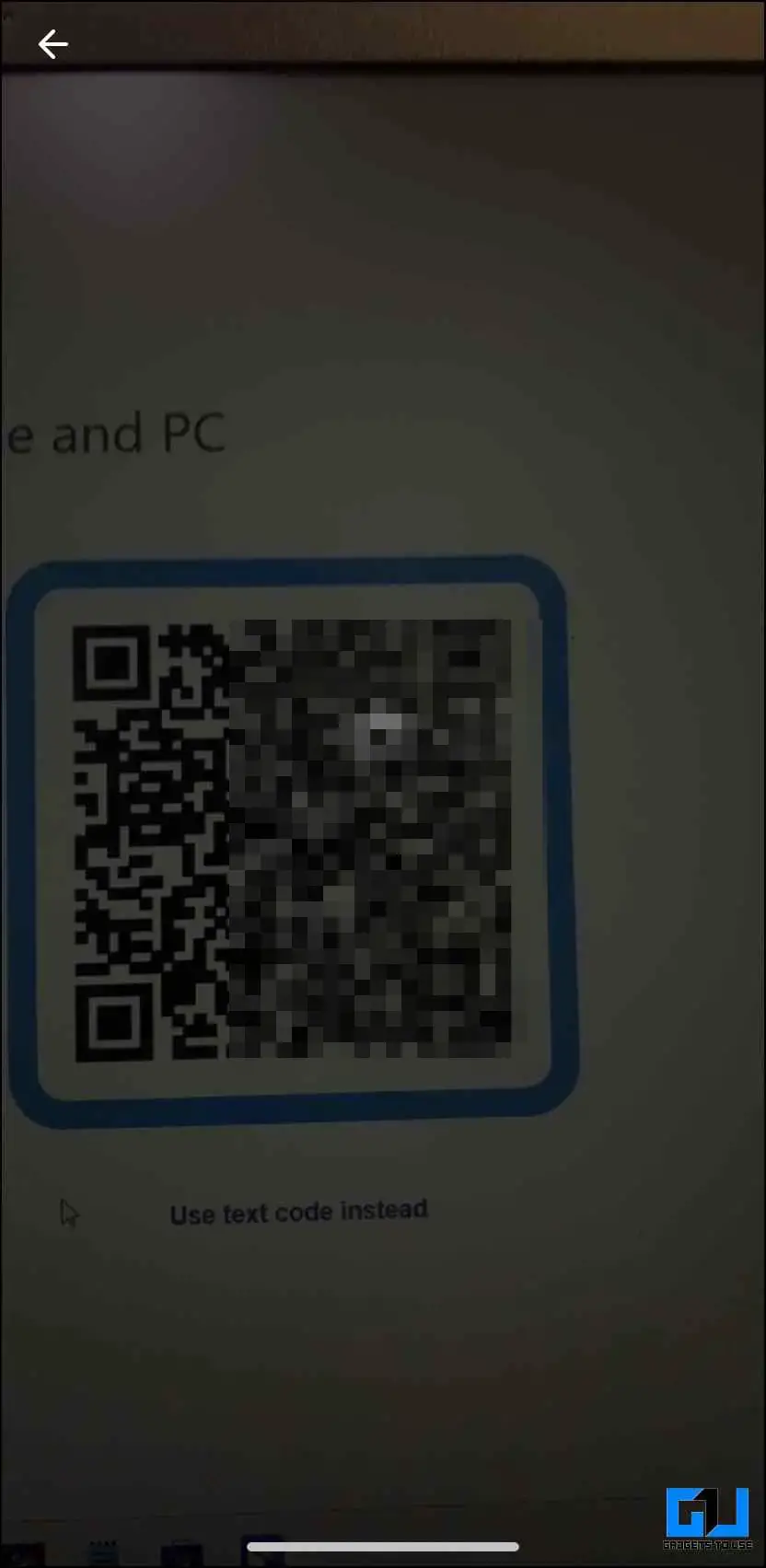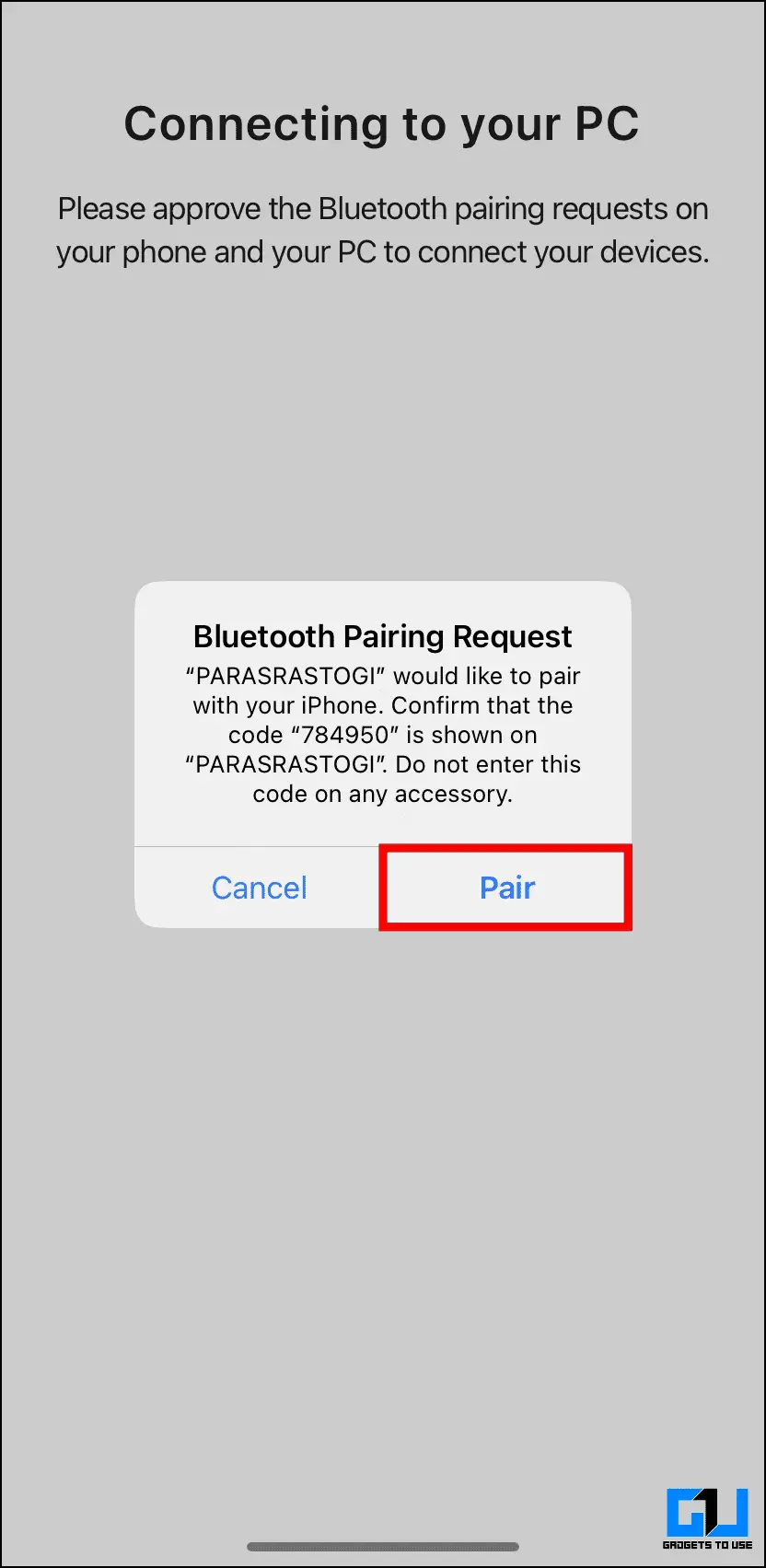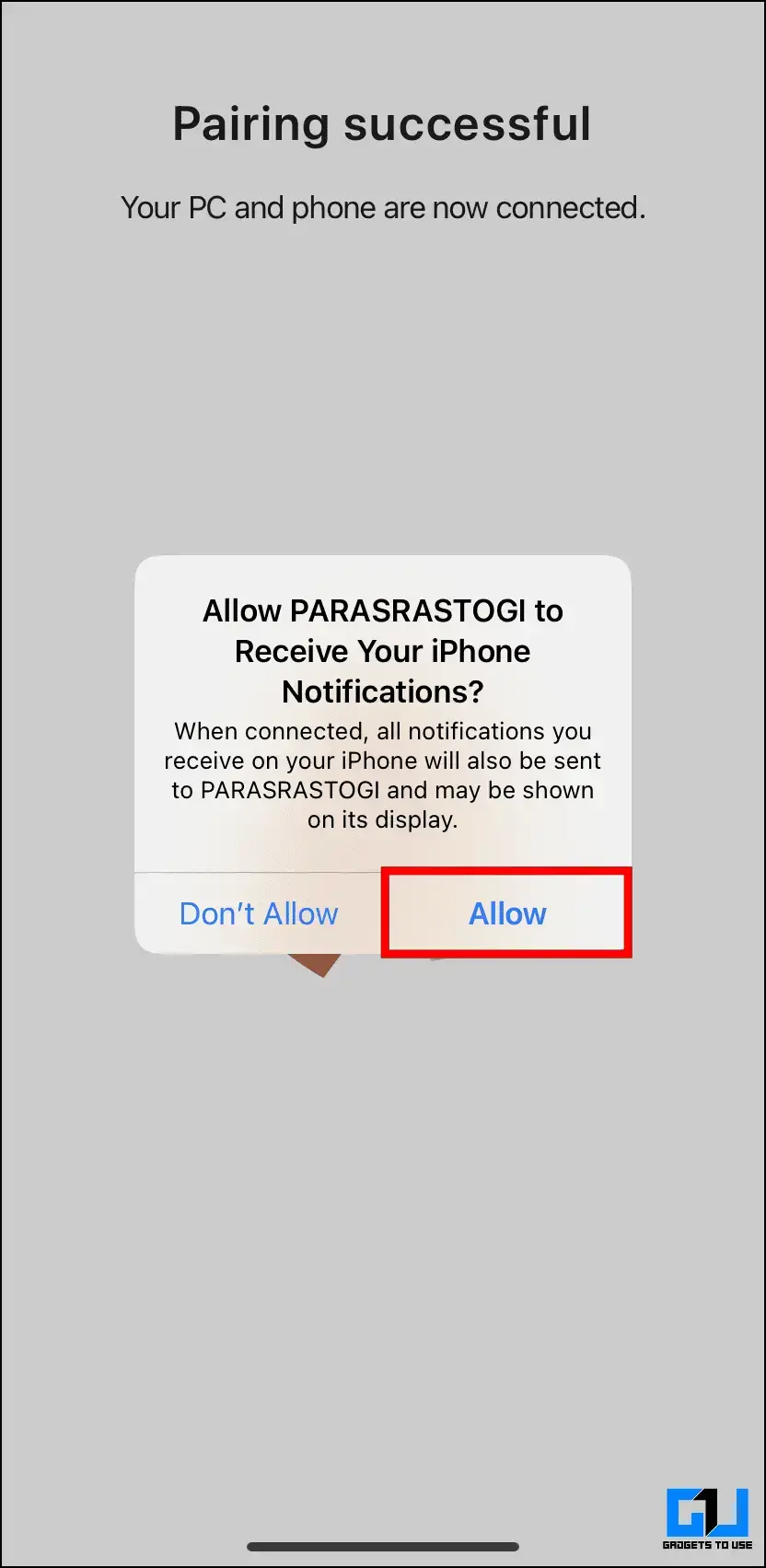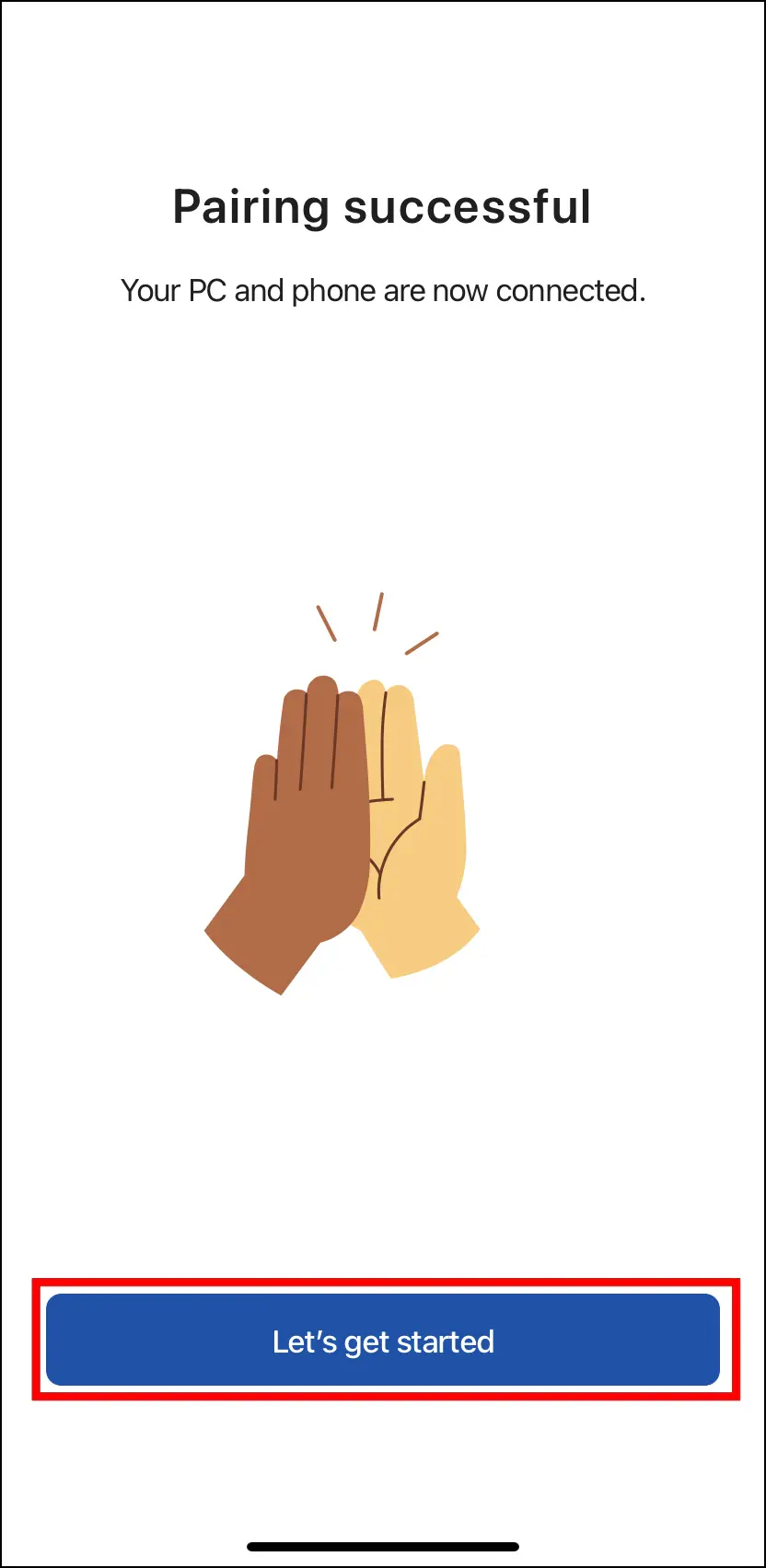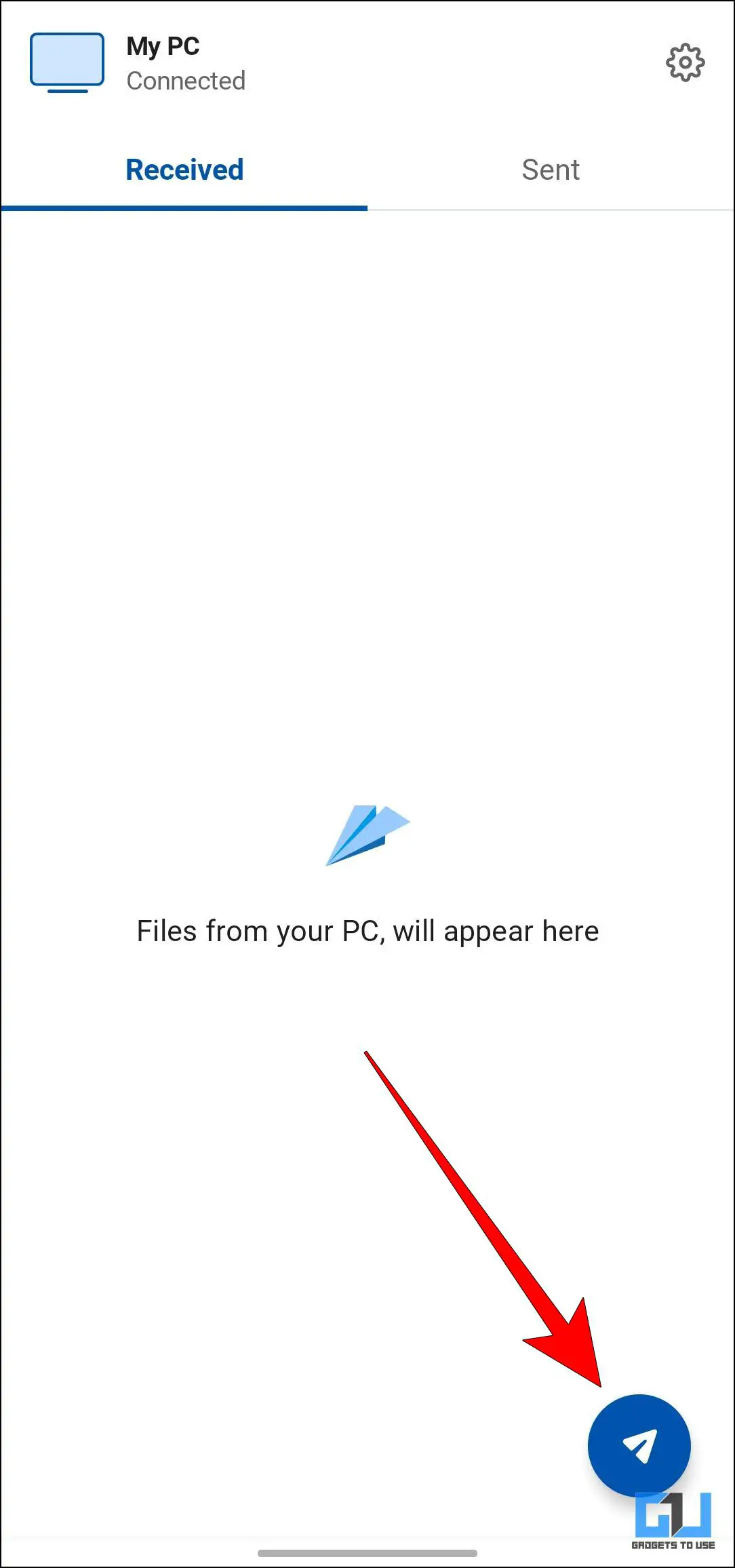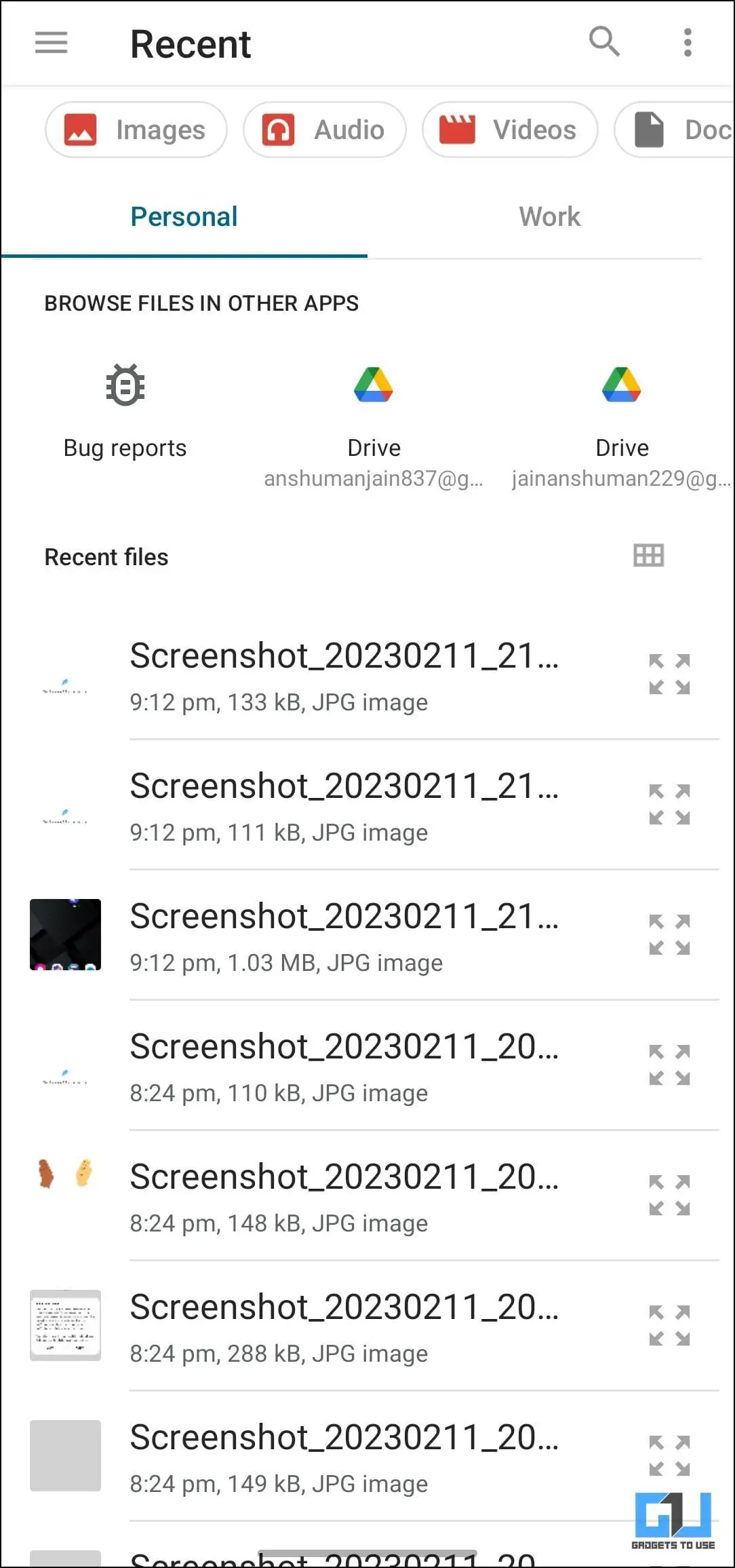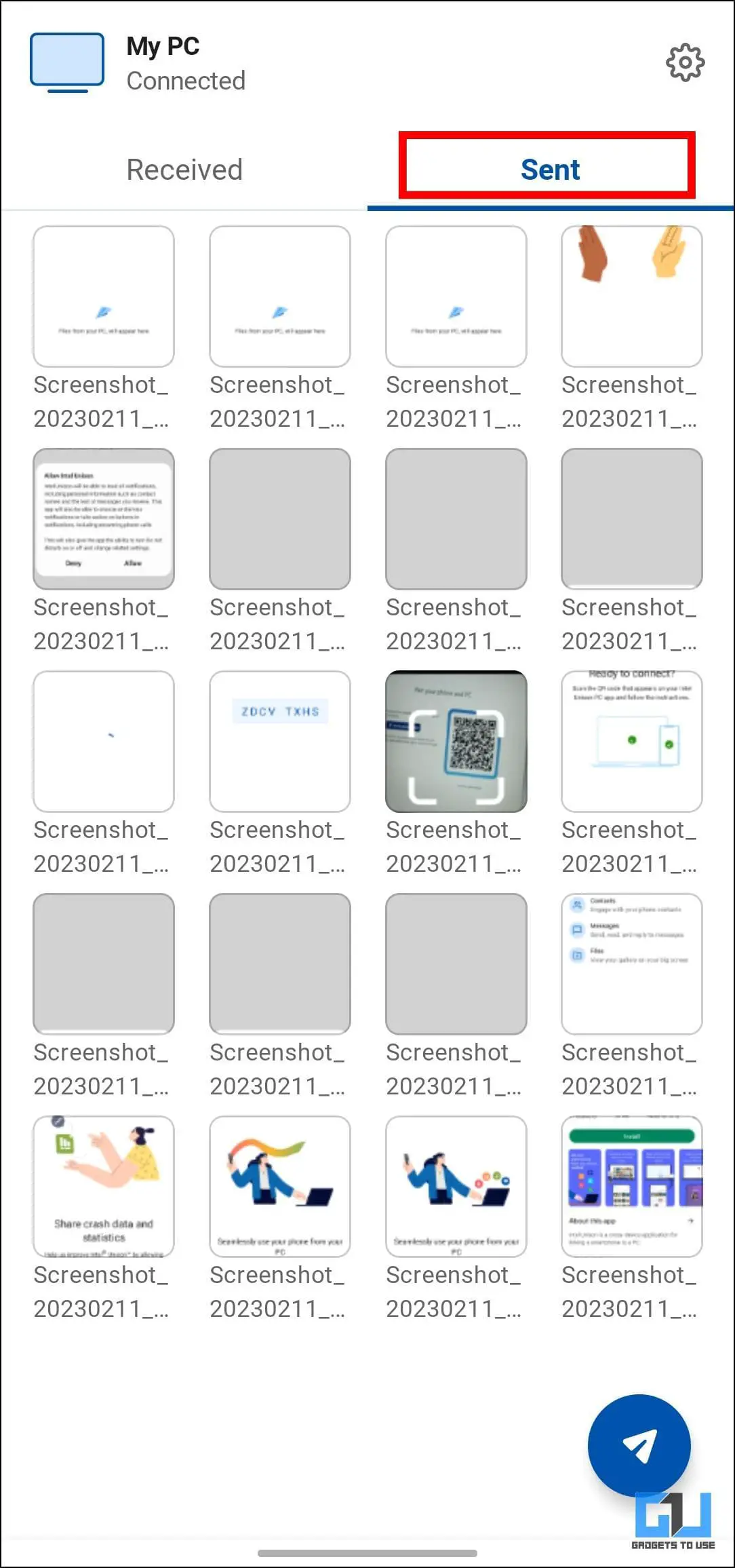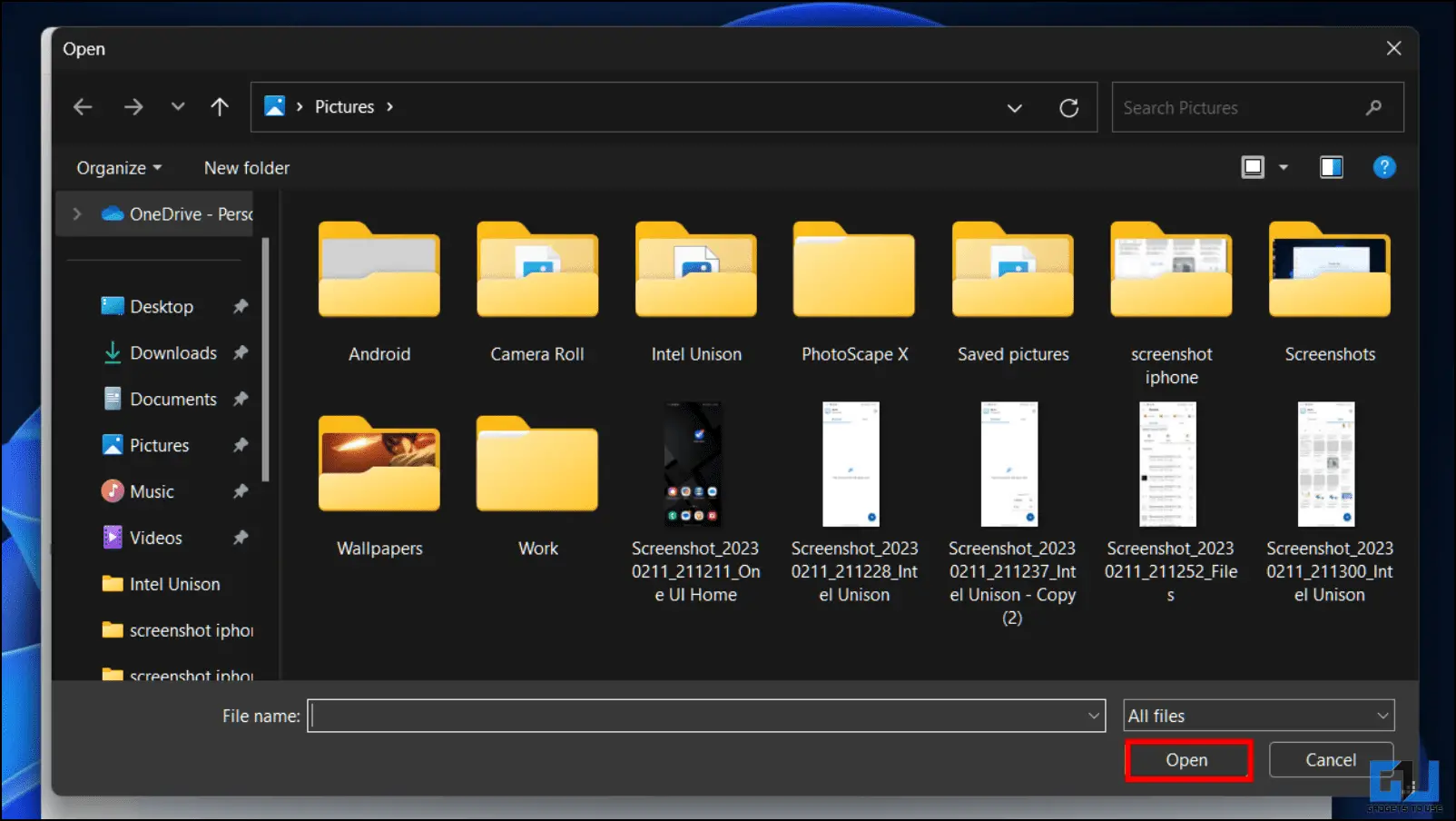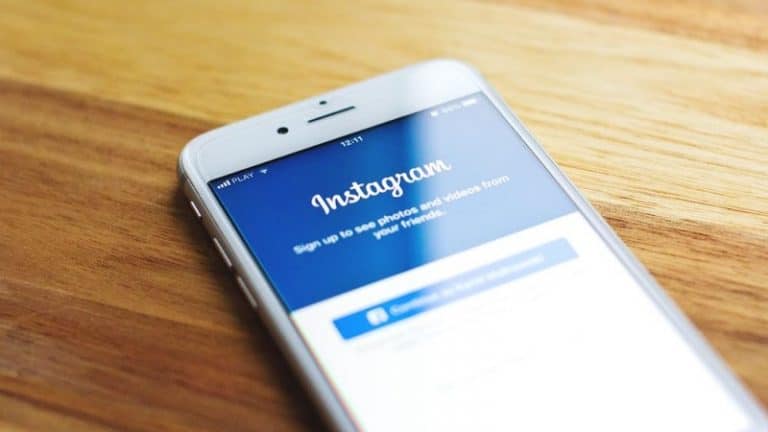Windows, iPhone ve Android'i Intel Unison ile Bağlama
Yakın zamana kadar, bir iPhone'un bir Windows PC ile iletişim kurması için kolay bir seçenek yoktu. Kullanıcıları Windows'tan Mac'e geçirin, ancak bu artık değişiyor. As Intel, Intel Unison uygulamasıyla bu boşluğu doldurma sorumluluğunu üstlendi. Peki Intel Unison nedir, nasıl çalışır ve Windows PC'nizi iPhone ve Android'e nasıl bağlayabilirsiniz? Peki, tüm bunları ve daha fazlasını bu makalede tartışın. Bu arada, Mac'inizi ve Android'inizi ADB ile nasıl bağlayacağınızı öğrenebilirsiniz.
Intel Unison nedir?
Intel Unison, Windows PC'nizi bir iPhone veya Android cihaza bağlamanıza izin veren bir uygulamadır. Uygulama, "Windows'a Bağla" uygulamasıyla aynı şekilde çalışır. Ancak yalnızca Android cihazlarla çalışan Windows Bağlantısı (Phone Link) uygulamasının aksine Intel Unison, Android ve iOS cihazlarla çalışacak şekilde tasarlanmıştır.
Uygulama henüz emekleme döneminde ancak şimdiye kadar beklendiği gibi çalışan çoğu özellik ile tamamen kararlı çalışıyor gibi görünüyor.
Eylül 2022'de, Intel'in Dell PC'lere özel "Dell Mobile Connect" adlı benzer bir uygulama geliştiren Screenovate'i satın almasının ardından duyurulmuştu. Ancak şimdi Intel, uygulamayı tüm Windows kullanıcıları için kullanılabilir hale getirdi.
Intel Unison'un Özellikleri
Intel Unison, akıllı telefonunuzdaki tüm önemli bilgileri masaüstünüze getirir. Windows PC'nizde akıllı telefonunuzdan dosya aktarabilir, galeriyi görüntüleyebilir, kısa mesajları ve bildirimleri okuyup yanıtlayabilir ve telefon görüşmeleri yapabilir ve alabilirsiniz. Özelliklerinin her biri hakkında daha fazla bilgi edelim.
Dosya transferi
Unison ile Android veya iOS cihazınıza dosya gönderebilirsiniz ve bunun tersi de geçerlidir. Tek yapmanız gereken aktarmak istediğiniz dosyayı seçmek ve hepsi bu.
Dosya aktarma seçeneği, sol taraftaki panelde ilk öğe olarak bulunur. Aktarım hızlarına gelince, bunlar da oldukça iyi. Dakikalar içinde bilgisayarımdan telefonuma 3,3 GB'lık bir dosya gönderebildim.
galeri
Bir başka kullanışlı özellik de Galeri seçeneğidir. Bu, akıllı telefonunuzda kayıtlı tüm resimleri, videoları ve diğer albümleri görüntülemenizi sağlar. İsterseniz videoları doğrudan Windows sisteminizde oynatabilirsiniz.
En çok hoşuma giden şey, fotoğrafları doğrudan bilgisayarıma indirebilmekti. Fotoğrafları PC'den iPhone veya Android cihazınıza da indirebilirsiniz.
mesajları
Listede bir sonraki mesaj Mesajlar. Bu, kısa mesajlarınızı okumanıza ve yanıtlamanıza izin verdiği için önemli bir erişilebilirlik özelliğidir. Ayrıca akıllı telefonunuzu elinize almadan yeni bir metin sohbeti başlatma seçeneğiniz de var.
Elmalar
Intel Unison ile Windows masaüstünüzde çağrı yapmak ve almak da mümkündür. Gerekli izinleri sağladıysanız, kişi listenizi doğrudan Unison uygulamasında görüntüleyebilirsiniz.
Ancak "Link to Windows" uygulamasının aksine, önceki arama günlüklerini görüntüleyemezsiniz. Buna ek olarak, bir acil durum numarası çevirmek isterseniz kişi listesinin yanında bir sayısal tuş takımı görebileceksiniz.
Dikkat
Son olarak, bildirimlerinizi görebilir, okuyabilir ve tepki verebilirsiniz. Tüm Whatsapp ve DM mesajları bu bölümde görünecektir. Bunları doğrudan yanıtlayabilir veya okundu olarak işaretleyebilirsiniz.
Her bildirim aldığınızda, PC'niz çok sinir bozucu olursa devre dışı bırakılabilecek bir açılır pencere görüntüler.
Intel Unison'u Windows ve Android/iOS'ta Çalıştırmak için Sistem Gereksinimleri
Intel'in web sitesi, Unison uygulamasının yakında kullanıma sunulacağını söylese de, zaten indirilebilir durumda. Ancak uygulama ilk aşamalarında olduğu için yalnızca uyumlu cihazlarda çalışır. Aşağıda, Intel Unison'u kullanmak için gereksinimler listesinden bahsettik.
- Android: Android sürüm 9 veya üzeri sürümlerde çalışır.
- iPhone: iOS 15 veya üzeri sürümlerde çalışır.
- Pencereler: Windows 11'de çalışır. (Windows 10 şu anda desteklenmemektedir)
- Windows, en son kararlı sürüm 22H2'de olmalıdır. (21H2'li cihazlar desteklenmez)
- Intel 13. nesil işlemciye sahip masaüstü ve dizüstü bilgisayarlar önerilir. Ancak, 8. Nesil Intel ve üzeri cihazlarda iyi çalışır. AMD işlemcili bilgisayarlarda da çalışabilir.
Sonuncusu şart değil, bu uygulamayı 10. nesil Intel işlemcili laptopumda kullanabildim. Tek gereksinim, 11H22 güncellemesi ile Windows 2 gibi görünüyor ve sürüm numarası 22621.0 veya üstü olmalıdır.
Intel Unison nasıl kurulur ve yapılandırılır
Artık uygulamanın düzenini, özelliklerini ve sistem gereksinimlerini tartıştığımıza göre, uygulamayı nasıl kurabileceğinizi ve kendiniz deneyebileceğinizi tartışmanın zamanı geldi. Intel Unison uygulaması için indirme bağlantılarını aşağıda sağladık ve her platformda indirmek ücretsizdir.
Intel Unison'u indirin:| Android | iOS
Windows 11'de Intel Unison'u Yapılandırma Adımları
Uygulamanın çalışması için hem PC'ye hem de akıllı telefona yüklenmesi gerektiğini unutmayın. Uygulamayı verilen bağlantılardan yükledikten sonra, cihazınıza kurmak için aşağıdaki adımları izleyin.
1. Microsoft App Store'dan Windows için Intel Unison uygulamasını indirin. (Yukarıda verilen bağlantı)
2. Kurulduktan sonra uygulamayı başlatın ve tıklayın Kabul et ve devam et şartları ve gizlilik politikasını kabul edin.
3. Bir sonraki sayfada, tıklayın İzin vermek.
4. Takip etme, QR kodunu tara Apple App Store veya Google Play Store'dan indirilen Intel Unison uygulamasını kullanarak akıllı telefonunuzla.
Akıllı telefonunuzda ve bilgisayar ekranınızda sekiz haneli bir kod görüntülenecektir.
5. Kodların eşleştiğini kontrol edin ve tıklayın onaylamak ilerlemek.
Görüntülenen kod aynı değilse QR kodunu yeniden tara'yı seçin.
6. İzinleri onayla akıllı telefon uygulamasında Windows PC'nizde Intel Unison kullanmaya başlamanız istendi.
Android'de Intel Unison kurulum adımları
Artık Windows'ta kurulum sürecini gördüğümüze göre, Intel Unison kullanarak Android cihazınızı Windows'a indirmek ve bağlamak için gereken adımları burada bulabilirsiniz.
1. Android için Intel Unison uygulamasını Google Play Store'dan indirin.
2. Uygulamayı açın ve öğesine dokunun. Kabul et ve devam et ilerlemek.
3. seçmek İzin vermek kilitlenme verilerini ve istatistiklerini geliştiricilerle paylaşmak için.
4. Şimdi basın Allons-y kurulum sürecini başlatmak için.
5. Takip etme, İzin vermek uygulamanın çalışması için gereken tüm izinler.
6. Bir sonraki ekranda, Tarayıcı dosya kodu QR düğmesine basın.
7. Bilgisayar ekranınızda görüntülenen QR kodunu tarayın.
Her iki cihazda da 8 haneli bir kod dizisi görüntülenecektir. Aynı kod olduğundan emin olmak için kontrol edin ve onaylamak PC'nizde.
8. Sonra bir komut istemi göreceksiniz Yakındaki cihaz izniÜzerine basın İzin vermek.
9. etkinleştirmek Bluetooth ve uygulamayı PC'nize bağlayın.
On. tekrar basın İzin vermek hibe bildirimlere erişim.
11 Son olarak, basın Commencer Kurulum işlemini tamamlamak için.
Android cihazınız artık Intel Unison uygulaması aracılığıyla Windows PC'nize bağlanacak ve dosyaları göndermek ve almak için uygulamayı kullanabilirsiniz.
iOS'ta Intel Unison'u yapılandırın
Android'e benzer şekilde, Intel Unison'u iOS'ta kurma işlemi oldukça basittir, iPhone veya iPad'de kurmak için aşağıdaki adımı uygulamanız yeterlidir.
1. Apple App Store'dan Intel Unison uygulamasını indirin.
2. Kurulduktan sonra uygulamayı açın ve üzerine dokunun. Kabul et ve devam et ilerlemek.
3. tekrar basın İzin vermek istatistiksel verileri geliştiricilerle paylaşmak için.
4. Bir sonraki ekranda, öğesine dokunun. Allons-y kurulum sürecini başlatmak için.
5. Takip etme, İzinlere izin ver kişiler, fotoğraflar, yerel ağlar ve Bluetooth için.
6. Bir sonraki ekranda, QR kodunu tara düğmesini.
7. şimdi tara QR Code bilgisayar ekranınızda görüntülenir.
8. Maç ve görüntülenen kodu kontrol edin telefonunuzda ve PC'nizde.
9. basın çift ve İzin vermek iPhone'unuzu Windows PC'ye bağlamak için.
On. Her iki cihaz da bağlandıktan sonra, başlangıç süreci tamamlamak için.
Artık iOS veya iPadOS aygıtınız Intel Unison uygulaması aracılığıyla Windows PC'nize bağlanacak ve uygulamayı dosya gönderip almak için kullanabilirsiniz.
Intel Unison ile Dosya Aktarma ve Alma
Şimdi önemli kısım geliyor, yani iPhone, Android ve Windows cihazlarınız arasında nasıl dosya aktaracağınızı gösteriyor. Öyleyse bakalım.
Dosyaları iPhone veya Android'den Windows'a Aktarın
Android veya iOS'tan Windows'a dosya aktarma adımları, Android telefonlar ve iPhone'lar için aynı olacaktır.
1. Başlat Intel Birliği uygulamasını telefonunuzda açın ve bilgisayarınıza bağlı olduğundan emin olun.
2. basın simge gönder Aşağıda gösterildiği gibi.
3. Şimdi arasında seçim yap kamera et Dosyalar seçenekleri.
4. Takip etme, dosyayı seçin aktarmak istiyorsunuz.
5. PC'nize gönderilen öğeleri altında bulabilirsiniz. elçi dil.
Bu kadar! Dosyayı Windows bilgisayarınızda almaya başlayacaksınız.
Dosyaları Windows PC'den iPhone veya Android'e Aktarın
Şimdi Intel Unison uygulaması aracılığıyla Windows'tan Android veya iOS akıllı telefonlarınıza dosya aktarma sürecini görelim.
1. Emin olun Intel Unison Uygulaması her iki cihazda da açıktır.
2. şuraya git transfer sol kenar çubuğu sekmesi.
3. Burada, tıklayın Dosya Ekle… düğmesine basın.
4. şimdi Dosyaları seçin aktarmak ve üzerine tıklayın Ouvrir.
Bu, aktarım işlemini başlatacak ve dosyalar telefonunuza gönderilecektir.
SSS
S: Intel Unison'u çalıştırmak için sistem gereksinimleri nelerdir?
BM: Intel Unison'u kullanmak için, bilgisayarınızda 8. nesil Intel işlemci veya daha yenisi çalışıyor olmalıdır. Windows 11 22H2 güncellemesinin kurulu olması ve yapı numarasının 22621.0 veya üstü olması gerekir.
S: Windows 10'da Intel Unison kullanabilir miyim?
BM: HAYIR. Geçerli sürüm itibariyle Intel Unison, Windows 10 ile çalışmamaktadır. Intel Unison'u kullanmak için Windows 11 çalıştırıyor olmanız gerekir.
S: Intel Unison, Android ile de çalışır mı?
BM: Evet. Intel Unison uygulaması, Android ve iOS için kullanılabilir. Android telefonunuzu bir Windows PC'ye bağlamak için kullanabilirsiniz.
S: Windows'u iPhone'uma bağlamak için Intel Unison'u indirebilir miyim?
BM: Evet. Intel Unison, Windows masaüstünüze yüklenebilir.
S: Intel Unison, iPhone ile çalışır mı?
BM: Evet. Intel Unison uygulaması, iPhone'unuzu bir Windows PC'ye bağlamanıza yardımcı olmak için tasarlanmıştır. Intel Unison kullanarak diğer iOS aygıtlarını da bağlayabilirsiniz.
S: Intel Unison macOS için mevcut mu?
BM: HAYIR. Şu anda Intel Unison, macOS için sunulmamaktadır ve platformla birlikte çalışmamaktadır.
S: iPhone, Windows benzeri Apple ekosistemi ile nasıl kullanılır?
BM: Mac ve iPhone benzeri bir ekosistem oluşturmak için Intel Unison uygulamasını hem Windows hem de iPhone'da kullanabilirsiniz. Nasıl yapılacağına ilişkin yukarıdaki ayrıntılı kılavuzumuzu izleyin.
Sonuç: Windows, iPhone ve Android ekosistemi oluşturmak
Şimdiye kadar, uygulamanın nispeten istikrarlı ve güvenilir olduğu kanıtlanmıştır. Uygulamayı kullanırken herhangi bir sorunla karşılaşmadım. Uygulama, piyasaya sunulduğundan beri Apple ekosistemini kırdığı için manşetlere çıkıyor. Şu anda durum böyle olmasa da, yine de memnuniyetle karşılanan bir girişimdir. Makaleyle ilgili herhangi bir sorunuz varsa bize bildirin ve bu tür daha fazla makale ve nasıl yapılır için bizi izlemeye devam edin.
hakkında daha fazla ipucu bulun neuf.tv